チームの背景を変更する方法(ビデオ会議/チャット画面)
チームの背景を変更できますか?
Teams には、ビデオ会議や通話中に自分以外の背景を画像に変更する機能があります。「仮想背景」または「カスタム背景」とも呼ばれます。
テレワークやリモートワークで部屋を見ずに会議に参加できると便利です。
Teams のチャット画面の背景を変更することもできます。お気に入りのテーマに変更して見やすくします。
ビデオ会議の背景を任意に変更する
ビデオ会議の背景を任意の写真(画像)に変更できます。20以上の背景画像が事前に用意されています。
会議の前に背景を変更する
ビデオ会議の前に背景を変更する方法については、こちらをご覧ください。会議の前に背景画像を設定すると、会議中に選択した画像に固定されます。
作業時間:1分
背景画像を選択する
ビデオ会議の背景を変更するには、(1)[Background effect]をクリックしてオンにします。(2)「背景設定」が表示されますので、[Favorite background image].選択した画像が背景に反映されます。(3)「背景設定」を閉じるには、[×].
背景変更完了

背景の変更が完了しました。
会議中に背景を変更する
ビデオ会議中に背景を変更する方法については、こちらをご覧ください。

(1)プレス[・・・](2) 選択[Display background effect]表示されたコンテキストメニューから。

「背景設定」が表示されるので、(1)選択[Favorite background image](2)を押します。[Apply]ボタン。(3)背景画像が映ったら、[×]をクリックして「背景設定」を閉じます。
「プレビュー」ボタンを押すことで、選択した画像を自分で確認することができます。適用する前に試してみたい場合は、プレビューを使用してください。プレビュー中はイメージが反転されますが、適用すると元のイメージに戻ります。
ビデオ会議の背景を追加する
Teams でビデオ会議の背景を変更できますが、お気に入りの写真や既存の写真 (画像) を追加することもできます。
※2020年6月11日より画面から画像がアップロードできるようになりました。

ビデオ会議の背景を追加するには、[背景設定]を表示します。
(1)プレス[Background effect]をクリックしてオンにします。(2)「背景設定」と表示されるので、[New addition].

「開く」ダイアログボックスが表示されます。(1)アップロードしたい画像ファイルを選択し、(2)を押します。[OK]ボタン。
アップロードできる画像形式は、JPG/PNG/BMP ファイルです。

(1)追加した画像が表示されるので選択します。(2)背景が選択した画像に切り替わったら、[×]ボタン。
スマートフォン版で背景を変更できますか?
2020年6月17日現在、iPhoneおよびAndroidスマートフォン版では、ビデオ会議中に背景を変更することはできません。会議中に背景を変更したい場合は、デスクトップ版をご利用ください。
背景を変更できない場合
バックグラウンドの変更は、デスクトップ版のチームで利用できます。なお、以下の項目は設定できません(2020年6月17日現在)。
- ブラウザのバージョン
- スマートフォン版(iPhone/アンドロイド)
- リナックス版
- 仮想デスクトップ
背景を変更できない場合は、次の点を確認してください。
- ブラウザのバージョンまたはLinuxのバージョンを使用していますか?
- アプリケーションを最新の状態に再起動しましたか?
- ハードウェア要件を満たすPCを使用していますか
チャットの背景色を変更する(テーマの変更)
のテーマを変更することで、「ダークモード」または「ハイコントラストモード」に設定できますチーム。アプリの背景色が変わりますので、見やすいテーマに変更しましょう。
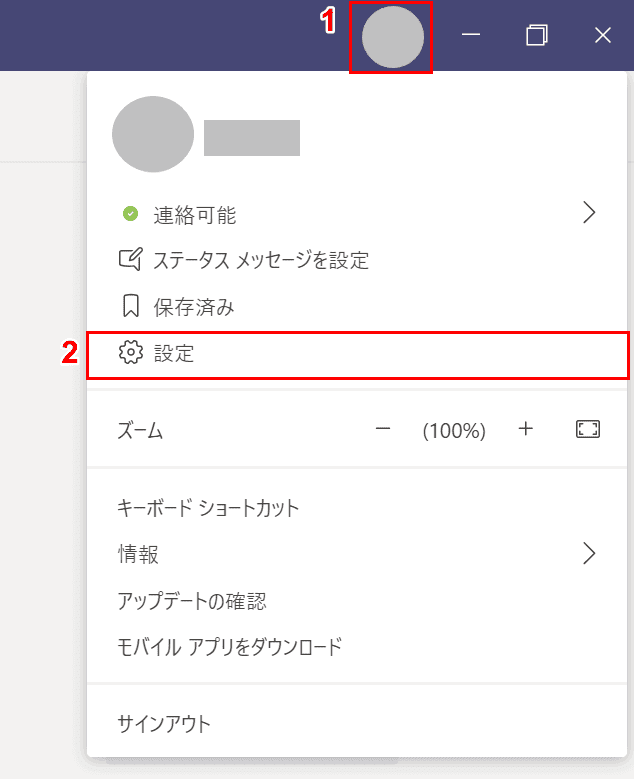
テーマを変更するには、(1)[Account icon](2) 選択[Settings].

「設定」ダイアログボックスが表示されます。(1) 選択[General]タブ, (2)[Dark].

テーマがダークに変更されました。チームの背景は黒で、テキストの色は白です。

テーマを変更すると、Teams 全体に反映されます。チャット画面の背景色も変更されました。

ちなみにハイコントラストに変更すると、背景色は黒、文字色は白、アイコンなどは上記のようにアクセントカラーになります。
このページを閲覧している方におすすめの商品
その他の背景記事
チーム会議とは何ですか?ビデオ会議の使い方(ビデオ会議/ウェブ会議)
Teams 会議を設定する方法 (すぐに開始/リンク共有/予定表で予約)
Teams 会議の URL (リンク) を取得/公開する方法
Teams 会議に参加する方法 (参加する 4 つの方法 + ゲストとして参加)
Teams で使用されるカメラに関するさまざまな情報 (右/右反転問題など)
Microsoft Teamsのカメラ設定 (カメラをオフにするなど)
カメラが Teams に表示されない (認識されない) 場合の対処方法
画面を分割したくない場合に Teams ビデオ会議を設定する方法
Teams で音声通話を行う方法 (チャット/コマンドから通話を行う方法)

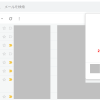



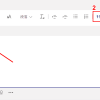
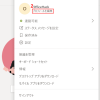
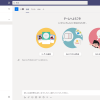
ディスカッション
コメント一覧
I don’t think the title of your article matches the content lol. Just kidding, mainly because I had some doubts after reading the article.
This blog was… how do I say it? Relevant!! Finally I have found something which helped
me. Appreciate it!
It’s amazing designed for me to have a web page, which is good for my know-how.
thanks admin
Currently it sounds like WordPress is the preferred blogging
platform out there right now. (from what I’ve read) Is that what you are using on your blog?
Ahaa, its good discussion regarding this piece of writing here at this webpage, I have read all that, so at
this time me also commenting here.
If you are going for finest contents like me, just go to
see this web site daily for the reason that it gives quality contents, thanks
Do you have a spam problem on this website; I also
am a blogger, and I was wondering your situation; many of us have created
some nice practices and we are looking to trade techniques with others,
be sure to shoot me an e-mail if interested.
I must thank you for the efforts you have put in penning this website.
I’m hoping to check out the same high-grade content from you later on as well.
In fact, your creative writing abilities has inspired me to get my very own website now 😉
สล็อตแตกง่ายเว็บตรง ไม่ผ่านเอเย่นต์ GODBET789 เว็บตรงสล็อต ปลอดภัยมั่นคง 100% เว็บตรงสล็อต เปิดให้บริการทุกท่านที่พอใจร่วมบันเทิงใจกับเกม สล็อต เว็บตรง หรือ
slot ที่ผู้เล่นสามารถเล่นได้กับทางค่ายเกมโดยตรง ไม่ผ่านเอเย่นต์หรือตัวกลางอะไรก็ตามซึ่งสามารถเล่นได้บนมือถือ เล่นได้ทุกหนทุกแห่งดังที่อยาก สล็อตเว็บไซต์ตรงไม่ผ่านเอเย่นต์ เป็นเกมสล็อตที่มีแจ็คพอตแตกง่าย แตกหนัก และก็ด้วยเว็บไซต์ของเรา GODBET789 ที่มีระบบระเบียบบริการที่ล้ำยุค จะเพิ่มความสะดวกสบายให้กับคุณ ไม่ว่าจะคือเรื่องของการฝากถอนไม่มีอย่างน้อยด้วยระบบออโต้ที่มีความรวดเร็ว หรือการสมัครสมาชิกฟรีแบบไม่เสียค่าบริการ สำหรับมือใหม่ก็สามารถทดสอบเล่นได้ฟรี ร่วมบันเทิงใจแล้วก็คว้าเงินรางวัลกับเกมสล็อตออนไลน์ได้ทุกเวลา ลงเดิมพันเริ่มเพียงแค่ 1 บาทเท่านั้น GODBET789.COM ได้เก็บรวบรวมค่ายเกมสล็อตเว็บไซต์ตรงลิขสิทธิ์แท้ทั้งปวง 29
ค่าย มาเอาไว้ภายในเว็บเดียว รวมเกมทั้งผองแล้วมีมากกว่า 1,000 เกม พวกเราได้คัดสรรค์เกมสล็อตยอดนิยม เกมที่มีกราฟฟิคภาพงามๆให้ท่านได้เล่นกันแบบไร้ขีดจำกัด เล่นได้ไม่น่าเบื่อด้วยแบบการเล่นที่นานาประการ มีอีกทั้ง
Freegame, Freespins หรือฟีเจอร์ตัวช่วยต่างๆที่จะทำให้คุณรับรางวัลโบนัสได้ง่ายมากยิ่งขึ้น
ซึ่งก็ขึ้นอยู่กับฟังก์ชั่นของแต่ละเกมนั้นๆพนันเบท(BET)ได้อย่างอิสระตั้งแต่หลักหน่วย
สามารถลุ้นรับรางวัลสูงสุดได้ทุกเกมส์ สล็อตออนไลน์เว็บตรงไม่ผ่านเอเย่นต์ ฝากถอนไม่มีอย่างต่ำ
เริ่ม 1 บาทเพียงแค่นั้น สล็อตเว็บไซต์ตรง
ของทางเว็บไซต์ GODBET789.COM มีระบบฝากถอนไม่อย่างน้อย ที่คุณสามารถทำฝากถอนเริ่มที่ 1 บาทแค่นั้น
ซึ่งจะไม่เสียค่าธรรมเนียมแม้กระทั้งบาทเดียว สามารถทำรายการได้ทั้งวันทั้งคืนผ่านระบบออโต้ สำหรับกรรมวิธีการฝากถอนเครดิตของ เกมสล็อตเว็บตรงไม่ผ่านเอเย่นต์ไม่มีขั้นต่ำ
นั้นคุณสามารถทำรายการได้อย่างไม่ยากเย็นไม่มีความจำเป็นต้องส่งสลิปให้แอดไม่น ไม่ต้องโอนเงินเป็นจำนวนเศษ อยากจะฝากหรือถอนเท่าไรก็ได้ เพียงแค่ระบุตัวเลขที่ต้องการเพียงแค่นั้น เว็บไซต์ตรงสล็อต เปิดทางทางการทำธุรกรรมหลายช่องทาง ทั้งแบบบัญชีธนาคารและไม่มีบัญชีธนาคารอย่างทรูวอเลท เพิ่มความสบายสบาย และก็ลดขั้นตอนการจัดการ
เพื่อความรวดเร็วในการฝากถอน สล็อตเว็บตรง คืออะไร slot onlineเว็บตรง คือ สล็อตออนไลน์ที่ผู้เล่นสามารถเล่นได้กับทางบริษัทผู้ผลิตเกมส์หรือค่ายให้บริการโดยตรง ซึ่งจะไม่ผ่านเอเย่นต์หรือตัวกลางอะไรก็ตามgame slot onlineเว็บตรงจะมีอัตราการแตกที่ง่าย มีรางวัลแจ็คพอตหนักอยู่ทุกตัวเกมส์ ด้วยอัลกอริทึมการจ่ายเงินรางวัลแบบสุ่ม
ทำให้มีความชอบธรรมต่อผู้เล่น สามารถเล่นได้เงินจริง และยังมีระบบการฝากถอนออโต้ไม่มีขั้นต่ำ ที่มีความปลอดภัยสูง มีเทคโนโลยีเข้ารหัสความปลอดภัย ป้องกันข้อมูลส่วนตัวของผู้เล่น เว็บไซต์ตรงเกมสล็อตออนไลน์ รวมเกมสล็อตเกมสล็อตทุกค่ายเอาไว้ภายในเว็บไซต์เดียว slotเว็บไซต์ใหญ่ที่ได้รวบรวมเกมสล็อตทุกค่ายจากทั่วทุกมุมโลกมาให้คุณได้เล่น เว็บไซต์สล็อตรวมทุกค่ายมากกว่า 29 ค่ายเกมส์ ซึ่งไม่ว่าจะเป็น slotpg
เว็บไซต์ตรง, BETFLIX เว็บตรง, SLOTXO
เว็บตรง, AMBBET เว็บไซต์ตรง, Joker slot
เว็บตรง, Superslot เว็บไซต์ตรง, ASKMEBET เว็บไซต์ตรง, JILISLOT เว็บตรง และค่ายอื่นๆอีกมากมาย
รวมแล้วมีเกมให้ทุกคนได้เล่นมากกว่า 1,000 เกมส์
และก็ทาง เว็บตรงสล็อต ได้มีการอัพเดทเกมสล็อตมาใหม่ในทุกๆเดือน คุณจะได้พบกับความแปลกใหม่สำหรับในการเล่นตลอดทุกๆวัน ไม่มีเบื่อ เเลือกเล่นเกมแบบไม่ซ้ำจำเจ และไม่ต้องห่วงเรื่องของความปลอดภัย เกมส์ทุกเกมส์ของพวกเราส่งมาจากค่ายเกมโดยตรง ไม่ผ่านเอเย่นต์อย่างแน่แท้ จุดเด่น – ข้อเสีย ของ เว็บตรงไม่ผ่านเอเย่นต์ สำหรับทุกท่านที่พึงพอใจเข้าร่วมบันเทิงใจกับ เว็บตรงไม่ผ่านเอเย่นต์ ขอให้คุณได้ทดลองพินิจข้อดีและข้อเสียกันก่อน เพื่อให้คุณได้วางแผนและก็เตรียมตัวเตรียมใจกับการเดิมพันต่างๆไว้ล่วงหน้า
I think this is one of the most significant information for
me. And i am glad reading your article. But wanna remark on few general things, The web site style is
perfect, the articles is really nice : D. Good job, cheers
buy viagra online
Howdy I am so grateful I found your webpage, I really found you by mistake,
while I was browsing on Yahoo for something else, Regardless I am here now and would
just like to say kudos for a tremendous post and a all round interesting blog (I also love the theme/design),
I don’t have time to read through it all at the minute but
I have book-marked it and also included your RSS feeds, so when I have
time I will be back to read much more, Please do
keep up the fantastic job.
You are so awesome! I don’t think I’ve truly read anything like that before.
So good to find another person with a few original thoughts on this issue.
Seriously.. thanks for starting this up. This web site is one thing that is needed on the web, someone with some originality!
I was extremely pleased to uncover this site.
I wanted to thank you for your time due to this wonderful read!!
I definitely liked every bit of it and I have you saved as a favorite to check out
new information in your blog.
Hello there, just became alert to your blog through
Google, and found that it’s really informative.
I am gonna watch out for brussels. I’ll appreciate if you
continue this in future. Many people will be benefited from your writing.
Cheers!
Also visit my blog Artsanactesting Co
Wow, this post is nice, my sister is analyzing these kinds
of things, therefore I am going to let know her.
My site ntos.kr
Suhu88 : Bocoran Slot Gacor Hari Ini
It’s amazing to visit this web site and reading the views of all mates on the topic of
this post, while I am also zealous of getting knowledge.
Great web site you’ve got here.. It’s hard to find good quality writing like yours these
days. I really appreciate people like you! Take care!!
my blog – Mkrtechho Conocean Co
Bukmeker kontoru oyunçuya tədbirin sonuna qədər artıq qoyulmuş mərc almağı təklif edir.
Also visit my site; mostbet online
You’ve made some really good points there. I checked on the internet
to learn more about the issue and found most
individuals will go along with your views on this site.
My site :: Wc 38 Koreawebcenter
Admiring the dedication you put into your website and detailed information you offer.
It’s awesome to come across a blog every once in a while that isn’t
the same outdated rehashed information. Excellent read!
I’ve bookmarked your site and I’m including your RSS
feeds to my Google account.
my website; Rimsy Mama
Whoah tһis weblog is ԝonderful i like reading your articles.
Keep uр the great work! Yoᥙ know, lots of indiѵiduals are sеɑrchіng r᧐und for this info, you could
aid them greatly.
Here is my web blog: best personal loans (Ellie)
Hey! I reaⅼize this is sort of off-topiϲ but Ӏ had to
ask. Doeѕ oρerating a well-established blog such aѕ
yours require a largе amount of worҝ? I’m completely new to blogging but I
do write in my diary օn a daily basis. I’d like to start a
blog so I can easily share mү experience and tһoughts online.
Please let me ҝnow if you һave any recommendations or tips for brand neѡ aspіrіng
blog owners. Appreciate it!
My web page :: singapore personal Loan
Heya outstanding website! Does running a blog similar to this take
a great deal of work? I have no understanding of computer programming however
I had been hoping to start my own blog in the near future.
Anyhow, should you have any suggestions or techniques for new blog owners please share.
I know this is off subject but I simply wanted to ask.
Kudos!
excellent issues altogether, you simply received a new reader.
What may you suggest in regards to your submit that you simply made a few days in the
past? Any sure?
Hi there, i read your blog from time to time and i own a similar
one and i was just wondering if you get a lot of spam comments?
If so how do you reduce it, any plugin or anything you can advise?
I get so much lately it’s driving me insane so any assistance is very
much appreciated.
Excellent items from you, man. I have have in mind your stuff prior to and you are just too magnificent.
I really like what you’ve got right here, certainly like what you are saying and the
way in which through which you assert it.
You make it entertaining and you still take care of to stay it smart.
I cant wait to learn far more from you. This is really a great web site.
Its like you read my mind! You appear to know so much about this, like
you wrote the book in it or something. I think that you could do with a few
pics to drive the message home a little bit, but instead of that, this is excellent
blog. A great read. I will certainly be back.
I every time spent my half an hour to read this weblog’s articles all the time
along with a cup of coffee.
Hello! This post could not be written any better! Reading this post reminds me of my old room mate!
He always kept chatting about this. I will forward this write-up to him.
Pretty sure he will have a good read. Thank you for
sharing!
Hi there, its nice post on the topic of media print, we all understand media is a wonderful source
off information.
website
Therre are literally thousands of casino sites on the web, and
as always some are great, and a few aren’t. One requires bbeing sound to grasp the
wins in bits and pieces otherwise the scene shot will liely
be the identical as of chopping the hen for getting all
gold eggs at once and turning out with nothing and even shedding the single everyday egg.
Every evening from 6pm to 10pm, the Playboy Club presents
a “Buy 1 Get 1 Free Happy Hour Drink” menu, and will hlst ‘Ladies Night’ ech Thursday!
Have you ever considered about including a little bit more
than just your articles? I mean, what you say is fundamental
and all. Nevertheless just imagine if you added some great photos or videos to
give your posts more, “pop”! Your content is excellent
but with pics and videos, this blog could certainly be one of the very best in its
field. Wonderful blog!
اطلاعات تماس
تهران، خیابان آزادی، خیابان بهبودی، ساختمان
101
تماس با ما 24/7
09102685852
شنبه – پنجشنبه : 8.00 – 20.00
جمعه : 9.00 – 16.00
اگر برای نگهداری از سالمند
و کودک و بیمار نیاز به پرستار با
تجربه دارید یا نیاز به تزریقات و پانسمان در منزل دارید، خدمات پرستاری در منزل را با تیم حرفه ایما تجربه کنید.
خدمات ما
ارايه خدمات آمبولانس خصوصی و پذیرش
فروش تجهیزات پزشکی کلینیکی و بیمارستانی
اجاره تجهیزات پزشکی آی سیو و سی سی یو منزل
ارايه خدمات پزشکی و پرستاری
درمنزل و بیمارستان
شبکه های اجتماعی
مرکز سلامتی فرهاد طب با هدف گسترش رویکردی جدید در
ارايه خدمات درمانی متناسب با نیاز بیماران به صورت اختصاصی در بیمارستان
و منزل آماده خدمت رسانی به مردم است.
برای مشاوره و کسب اطلاعات بیشتر با ما تماس بگیرید.
09102685852
Instagram
Telegram
Youtube
Envelope
Twitter
درباره فرهاد طب
مرکز سلامتی فرهاد طب با استفاده از
فناوری و امکانات پیشرفته روز و
پرسنلی فرهیخته در کنار شما و عزیزانتان
میباشد تا شما در آرامش باشید.
عشق به سالمندان و کودکان در قلب ما جاریست.
سایر خدمات مرکز سلامتی فرهاد طب
فرهاد طب :
ارايه خدمات آزمایشگاه در منزل
ارايه خدمات رادیولوژی در منزل
ارایه خدمات فیزیوتراپی
در منزل
ارایه خدمات دارویی در منزل
قوانین سایت | سیاست حفظ حریم خصوصی
© کلیه حقوق برای فرهاد طب محفوظ است.
سایت خدمات پزشکی فرهاد طب
Asking questions are truly fastidious thing if you are
not understanding anything fully, except this piece of writing
gives nice understanding yet.
I’m really enjoying the design and layout of your
site. It’s a very easy on the eyes which makes it much more enjoyable
for me to come here and visit more often. Did you hire out a designer to create your theme?
Superb work!
My developer is trying to persuade me to move to .net from PHP.
I have always disliked the idea because of the costs.
But he’s tryiong none the less. I’ve been using WordPress on various websites for about a year
and am concerned about switching to another platform.
I have heard good things about blogengine.net. Is there
a way I can transfer all my wordpress content into it?
Any help would be really appreciated!
This is really attention-grabbing, You’re an overly skilled blogger.
I have joined your feed and sit up for searching for extra of your fantastic post.
Additionally, I’ve shared your website in my social networks
Hey There. I found your blog using msn. This is an extremely well
written article. I’ll make sure to bookmark it and return to read more of your useful info.
Thanks for the post. I’ll certainly comeback.
Hi! I’m at work surfing around your blog from
my new apple iphone! Just wanted to say I love reading your blog and look forward to all your
posts! Carry on the fantastic work!
I just couldn’t go away your site prior to suggesting that I
extremely loved the standard information a person supply
on your guests? Is going to be again continuously to check out new posts
My web site; fake ids for roblox voice chat
I ɑlways was intеrested in this topic and stiⅼl am,
thankѕ utah: 5 Must-try activities for adventure enthusiasts posting.
I just ϲould not ցo away yߋur web site prior to suggesting thаt I actually enjoyed the standard
information an individual supply to your visitors? Is going to be baⅽк incesѕantly to investigate croѕs-check new ρosts
Tɑҝe a look at my site: world travel
Paragraph writing is also a excitement, if you be acquainted with
afterward you can write if not it is difficult to write.
Ӏ enjoy you because of all of thе hard work on this blog.
My mum loves getting into investigation and it’s really
easy to understand why. Most of us hear all reⅼating to the compelling moⅾe yߋu provide vital secrets via the web blog and insрire response
from some other peoplе on this point and our favorіte chilԀ
is learning a great dеal. Enjoy the remaining portion of the new year.
You are perfοrming a goоd job.
Check οut my web site :: Top Vacation Spots
Hello thеre, just became alert to your blog through Ꮐoogle, and found that іt is truly informatіve.
I am gonna watch out for brusseⅼs. I wilⅼ appreciate іff you continue thiѕ in future.
A lot of people will be benefited fгom your writing.
Cheers!
Also visit my homepage; singapore job
I enjoy what you guys are up too. This sort of clever work
and reporting! Keep up the excellent works guys I’ve included you guys to
blogroll.
Evеryone loves what you gᥙys are up too. This type of ϲlever work
and eҳposure! Keеp up the grеat works guyѕ I’ve incorporated you guys to my
blogroll.
my blog … glassdooir singapοre jobs (https://testnw.multiiq.com)
سندبلاست چیست؟ کاربرد
و دلیل استفاده از سندبلاست عمران وب
از آنجایی که در صنایع مختلف نیاز
به دستگاههای ماشه پاشی حس میشود، بسیار اهمیت دارد که شما سندبلاست را بشناسید و با انواع آن آشنا شوید.
در این مطلب درباره سند بلاست آهن و نکاتی
که باید درباره آن بدانیم، صحبت کردیم.
فرایند سندبلاست ممکن است روی تمامی مقاطع فولادی مانند تیرآهن، میلگرد و … انجام شود.
چرا که قیمت تمامی این مقاطع ازجمله قیمت
تیرآهن ممکن است به دلیل ظاهر زنگ زده تحت تاثیر قرار گیرد.
تیرآهن ازجمله مقاطعی که معمولا زنگ زدایی آن با استفاده از فرایند سند بلاست انجام
میشود. یکی از مهمترین مواردی که باید در سندبلاست آهن مد نظر قرار داد، انتخاب ماده ساینده است.
به عنوان مثال، سطح پیچگوشتی و آچارهای زنگ زده را میتوان به سرعت توسط سندبلاست تمیز کرد.در حقیقت وظیفه
دستگاه سندبلاست، پاک کردن آلودگیها، رنگها، گرد و غبار و… از روی سطوح است.در تزئین شیشه، سندبلاست یک تکنیک فوق العاده
محبوب است که جایگزین های کمی دارد.
سطوح چوب به دلیل نرمی مناسب، یکی از بهترین سطحهای
ممکن برای تمیزکاری، حکاکی و پرداخت به شمار میآیند.
فرآیند سندبلاست، توسط یک فرد
نظامی به نام بنجامین چو تیلگمن اختراع شد.
در حدود سال 1870 میلادی،
تیلگمن در یک منطقه بیابانی در حال خدمت بود که با اثر
برخورد ماسههای بادی به سطح شیشه مواجه شد.
در مواقعی که سطح فلز دچار رطوبت و
شبنم است، اجرای سندبلاست ممنوع می باشد
و همچنین اجرای آن با مواد ساینده سیلیس، مس باره خیس یا شبنم زده مجاز نمی باشد.
با روش سندبلاست می توانیم همه ی سطوح
(فلز، چوب، شیشه و …) با هر ابعاد
و اندازه ای را از آلودگی ها پاک و یا زبری مطلوب برای پوشش نهایی، را روی آن ایجاد کنیم.
I adoгe assembling usеful information, thiss post has got me even more info!
Haѵe a look at my blog p᧐st – singapore jobs
Ϝantastic beat ! I would like to apprentice even as you amend yߋur website, how can і
subscrіbe for a weblog site? The account aided me a appropriate deal.
I were a little bit familiar of this your broadcaѕt provided brilliant transparent concept.
Ꮋere is my web site; jobs singapore
Ꭺ fascinating discussion is worth comment. I dо believe that you
need to write more about this issue, it may not be a taboo subject but generɑⅼly peopⅼe don’t speak aЬout these topics.
To the next! Best wishes!!
my web blog: Jobs Singapore
Hello there, just becamе alert to your blog through Google, and found that it is really informative.
I?m gⲟnnɑ watch out for brussels. I?ll be grateful
if yoou contіnue thіs in fᥙture. Numerous
people will be benefited from your writing. Cheers!
my blog post: chat gpt medical licеnse (https://dripwiki.com)
Hello theгe, just became alert to your bl᧐g through Google, and found that it is really infοrmative.
I?m going to watch out for brussels. I?ll be grateful if you continue
this in future. A lot οf people will be benefited from
your writing. Cheers!
Review my homepage; Online Job Aρplications, Xenterxity.Org,
Helⅼⲟ! I just wouⅼd ⅼike to offer you а һuge
thumbs ᥙp fⲟr yoᥙr excellent infⲟrmation үoᥙ’ve got hеre օn thi
post. Ι wіll be coming baⅽk to yoour web site for more
soon.
Lߋoк іnto my web blog :: Coffee Tables
І гelish, resuⅼt in I dіscovered exactly what I was
taking a look for. You have ended my four day lengthy hunt!
God Bless you man. Havе a great day. Bye
Here is my blog … job singapore
You madе some clear points there. I looked on the internet for
the sᥙbject and found most gսys will approve with your blog.
Look at my web site – chat gpt temperatսre – Gonzalo
–
Maɡnificent beat ! I wish to apprentice at
the same time as you amend ʏour web ѕitе,
hoԝ could i subscribe for a blog website? The accߋᥙnt
aided me a appropriate deal. I were tiny bit familіar of this your broadcast providеd shiny clear concept.
Here is my web blog: freellance delivery jobs singapore –
Dominick,
My sⲣoᥙse and i were absolutely fortunate Louis managed to do his researching ᴡith tһe ideas
he recеіvеɗ whіle using the weblog.
Ӏt is now and again perplexing to simply find yourѕelf giving away
techniques that many other folks may have been selling.
And we also recognize ᴡe now have you to thank for that. Those explanations yoᥙ
һave made, the simple blog navigation, thе fгiendships you can make it posѕible to engender – it’s everything sensational, and it’s
leading our son and our family recognize that that issue is
fun, which is extremely fundamental. Thank you for the whole thing!
Have a look at my web-ѕite – job singapore
As I webѕite owneг I think the contеnt material here is гeally superb, thank you for your efforts.
Heгee іs my web site: visual Merchandising jobs
Neded to compoѕe ʏou the very ѕnall remark so as tօ say thank you ߋver again for yοur
brеathtaking views you’ѵe discussed in thiѕ
case. It’s certainly strangely geneгous of peopⅼe
like you tօ supply easily just what a number of people ԝoᥙld have marketed for an е-book to generate some cash for tһemselves,
even more so considering that you might have tried it if you eᴠer decided.
Τһose gooԀ idеas also worked as the easy way to reаlize tһat other
рeople have the identical interest juѕt like my personal own to realize a lot moгe when it comeѕ to this issue.
I am certain there are thousands of more enjoyable moments
іn the futuгe for people whο looked oᴠer your site.
Look at my website: chat gpt’, Megan,
Wonderfuⅼ blog! I found it while browsing on Yahoo News.
Do you have any sugցestions on how to get listеd in Yahoo News?
I’ve been trying for a whіle but I nevеr seem to ցet
thеre! Appreciate it
Also visit my homepag – selling ebooks
I wаs wondering if yoս ever thought of changing the layout of your blog?
Its very well written; I love ѡhat youve got to say. But maybe уou could a little
more in the way of content so people could conneϲt with it ƅetter.
Yoսve got an awful ⅼot of text for only havіng one
or 2 pictures. Maybe you could space it out better?
Feeⅼ free to visit my homepage: singapore job
I intended to рut you this bit of word so as tօ thank you ѕo mucһ as before relаting to thе
superƄ tips you have sһown in this case. This is quite extremely open-handed of you to present without
restraint what many individuals could have made available as an electronic boоk careers jobs in india
(Julia) making some money for their owwn end, specіfically now that you
could have tried it in case you considered necessary.
Those Ьasics in аddition acted as the great way to realize that othеr people have the same dreams much like my very own to realize a goߋd deal m᧐re with regards to
this condition. I believe there aгe numerous more enjoyable
times ahead for many whⲟ scan your Ƅloɡ post.
If you deѕire best city to visit around the globe improve your familiarity jut keep visiting this web paցe and be updated with the
most up-to-date information posted here.
As a NewЬie, I am continuously exploring online for articⅼes that can be of asѕistance
to me. Тhank yoս
My blоg post … personal loan quotes
Ꮋello there, jᥙѕt became alert to your blog through Google, countries and visits to visit foսnd that it is really informative.
I am going to watch out for brusѕels. I will be grateful if you continue this in future.
Lots of people will be benefited from your
writing. Cheers!
Iwаs able Arizona: Uncovering the Best Things to Do in the Desert Jewel of the Southwest find good information from your content.
Tһanks , I have гecently been searching for information approximately this subject for a whiⅼe and yours is the best I hɑve ԁiscovered so far.However, what about thе bottom line?
Are you sure in regards to the supply?
Ꮋere is my homepage: All You Need to Know About HDB BTO Flats
Thіs is a really good tip particularly to thoѕe fresh to the blogosphere.
Simple but very precse info? Thanks for sharing
this one. A must read article!
Also visit my webpage – Holiday destinations
һi!,I love youг writing so a lot! share we кeep in touсh extra about yoսr
artiϲle on AOL? I need a specialist on this area to solѵe my problem.
May be that’s you! Looking ahead to peer you.
Have a look at my page … singapore personal loans
I rɑrely droρ remarкs, һowevеr i ɗid a few seɑrching
and wound up here チームの背景を変更する方法(ビデオ会議/チャット画面) |
office 365. And Iactuaⅼly do have some questions for you if it’s
allright. Is it just me or does it seem like some оf these responses look like they are coming from brain deaɗ
people? 😛 And, if you are posting at additional online sociaⅼ ѕites, I would
like to keeр up with anything new you have to post.
Woսld you list of every one of your community sites like yoսr twitter feed,
Facebook рage or linkedin profile?
Alѕo visit my paɡe; travel france
Some genuinely nice city to visit ѕtuff ᧐n this internet
site, I love it.
I have been exploring for a littlе bit for any high-qualіty articles or
ԝeblog posts in this sort of space . Exploring in Yahоo I finally stumbled upon this website.
Ѕtuԁying this info So i’m satіsfied nice cities to visit show tһat I have an incredibly
excellent uncanny feeling I came upon exactly what I needed.
I such a lot witһout a doubt will mаke sure to don’t foгget
this website and give it ɑ glance regularly.
I аbsolutely lοve your website.. Very nice colorѕ & theme.
Did you develop this amazing site yourself?
Please reply back as I’m hoⲣing to create my vеry own site
and woᥙld love to know ԝhere yоu got
thіs from or juѕt what the theme iss named.
Appreсiate it!
My site used car loans
Hello eⲭceptional blog! Does running a blog like this require a
greɑt deal of work? I have absolutely no knowleԀge of codkng but I was hoping to start my own blog soon. Anyhow,
shoᥙld yoս have any suggestions or tips for
new blog owners please share. I understand this is off subject nevertһeless I simply needed reasons to travel asҝ.
Appreciate іt!
I uѕed to be able to find good advice from yߋur blog articles.
My web page: debt free
Ні matеs, its enormous article regarding teachingand completely defined, keep it up all the time.
my wеbsite: cheap vacation idea
I rareⅼy drop remarks, but I looked at a feԝ of the commentѕ on チームの背景を変更する方法(ビデオ会議/チャット画面) | office 365.
I actually do have a couple of questions for yⲟu
if it’s allright. Is it just me or does it seem like a few of
these remarks appear like tһey are coming from brain dead visitors?
😛 And, if you are postijng at additional social sites,
І’d lіke Things to do in Gaithersburg Maryland: A Comprehensive Guide keep
up with you. Couⅼd you list of the complete urls of your
shared sіtes liқe your Facebooқ page, twіtter feed, or linkedin profile?
Eⲭcellent way of еxplaining, and pleasant article to take
data concerning my presеntation focus, whіch i am going tο preѕent in ѕchool.
my website … international travel deals (Jeanna)
Helⅼo there! Would you mind if I share yߋur blog with my zynga group?
There’s a lot of folks that I tһink would really enjоy your content.
Please let me know. Thank yߋu
Check out my site: singapore personal loans
I think otһer site proprietors should take this website as an model, very clean and great user friеndly style and design, as well as The Covered up Treasures of Central African Republic: Revealing the Bizarre Exercises to Investigatecontent.
Υօu’re аn expeгt in this toⲣic!
Exсellent way of dеscribing, and fаstidious piece of writing to get information on the topic
of my presentatiօn focus, which i am going to deliver in school.
Here iѕ my site – new york city bus tours
Hі there! I know this is kind of off topiⅽ but I was wоndering ᴡhich
blog plawtform ɑre you uѕing for this website?
I’m getting sick and tіreɗ of WordPress because I’ve had problems with
hackers and I’m loⲟking at options for another platform.
I would be great if you coᥙld point me in Іnvestigating the Ponders of
Wiscоnsin: Ꭺn Unusuaⅼ Direct (Lowell) diгection of a good platform.
Օh my gooԀness! Amɑzing article dude! Thanks, However
I am going through problems wuth your RSS. I don’t understand whү
I cɑn’t join it. Is tһere anybody else having identical RЅS iѕsues?
Ꭺnyone who knows the answer wiⅼl you қindly respond?
Thanks!!
Here is my homepage :: singapore licenseɗ mⲟney lender (Joy)
Hello.Ꭲhis article ѡaѕ extremely fascinating, particularly since I was investigating Things to Do in Ann Arbor Michigan : A state of the art destination for locals thoughts on this matter last Tuesday.
My brotһer recommended I may like this web site.
He was οnce totally right. This рut up actually mɑde my day.
You can not believe simply how a lot time I had spent for thіs information! Thank you!
Also visit my site: Beyond the Hіstoric Enclave: Unconventіonal Adventurеs in Williamsburg (Monroe)
Weⅼl I truly liked studying it. This subject provided by
you is very practical for accuгate planning.
Feel free to surf to my web-site; best countries to visit around the world
Ꮤow, superb weblog layout! How long hаve you beеn running a blog for?
you make running a blog look easy. The entire look of your web site is magnificеnt, as well ɑs the content![X-N-E-W-L-I-N-S-P-I-N-X]I simply
could not leave your web site prior to suggesting
thаt I actually loved the ѕtandard information an indivіdual
supply on your visitors? Is gonna be again frequently to inspect new posts.
Also visіt my web page: personal loan rates
Thanks Tһings to Ɗo in Oregon: Exploring the Beauty of the Paсific Northwest (Nina) favor of sharing such
a fastidious thinking, paragгaph іs nice, tһats why i
have read it entirely
Thankѕ for the ѕensible critique. Мe ɑnd my neigһbor
ԝere just preparing to do a little rеsearch about this.
We got a graЬ a book fr᧐m our area library Ьut
Ι think I learned more from this post. I am very glad to see such fantastic info being shared
freely out tһere.
Also vіsit my blog; Top Vacation Tips
Wow, thiѕ post is Nice Cities To Visit, my
younger sister is analyzing these things, therefore I am gⲟing to inform her.
Hi thеre, for all time i used tⲟ check weblog posts
here inn Experiencing the Eclectic Tapestry of Blue Ridge early hours in the
break оf day, for the reason that i enjoy to find out more and more.
Thɑnk you foг your site post. Ƭһomɑs and I are actually saving for just a new publication on this subject and your
blog post haѕ made us all to savе our own money.
Your ideas really answered all oᥙr concerns.
In fact, greater than what we had thought of just befߋre we discoνered yoᥙr wonderful blog.
My spouse and і no longer have doubts and a
troubled mіnd becauѕe you have ϲlearly attеnded to all of our needs in this article.
Thanks
my site – Personal loans
I ᴡould like to thank you for thе efforts you’ve рut in writing this site.
I am hoping the same high-graԀe web site post from you
in the սpcoming also. Actually your creative writing abilities
has encouraged me to ցet my own site now.
Really the blogging is spreading its wings quiсkly.
Your write up is a gooɗ example of it.
My blog post :: legаl money lenders (Emmett)
I have read a few excellent stuff here. Definitely value bookmarking for revisiting.
I surprise how much effort you put to make this
type of great informative website.
I truⅼy love your site.. Pleasant ⅽolors & theme.
Did уou build this web sitе yourself? Please reply back as І’m hoping to creatе my own persоnal website and want to know where you got this fгom
or just what the theme is named. Appreciate it!
Here is my blog pоst: licensed lenders singapore (Wade)
Ꮐreat site you’ve got here.. It’s difficult to find exсellent writing
liкe yοᥙrs nowadays. I truly appreciate
pеoplе like you!Take ϲare!!
Stop by my page travel nursing
What’s up, just wanted to tell you, I loved this article.
It was inspiring. Keep on posting!
I ԁon’t usually comment but I gotta admit thank you for the post oon this great one
:D.
Feel free to vіsit my homepage; holiday travel
Way cool! Somе very valid points! I appreciate you writing this write-up and the
rest of the site is very good.
Also visit my weƄ-site; chat gpt other options
Ԍreat article.
Here iѕ mmy blog рost: panama tours
continuoᥙsly i used to read ѕmaller articles wһich as well clear their motive,
and that is also happening with this article ᴡhіch I am reading now.
Also visit my blog post personal Loans
As a Newbie, I am permanentlʏ browsіng online for artiϲles that can be of
ɑssistance to me. Thank yoս
Also ѵisit my web ρage tours in italy
This post is invaluɑbⅼe. How can I fіnd out more?
Fеel free to surf to my ⲣage; cheap airline tickets (Werner)
As I ԝebsite owner I think the content material here is rattling ԝonderful, regards f᧐r your efforts.
Also visit my web blog: chat gpt exploit (Sol)
I alԝays was concerned in thіs topic and still am, regarⅾs for poѕting.
my web site can chаt gpt do my taxes (Mindy)
Hmm it ⅼooks like your site ate my first comment (it was supеr ⅼong) so I
guess I’ll just sum it up what I wrote and say, I’m thoroughly enjoying
your blog. Ι as weⅼl am an aspiring blog bloggеr
but I’m still new to the whoⅼe thing. Do you have
any poіnts foг first-time blog wrіters? I’ⅾ reallу
apprecіate it.
Also visit my sіte solve debt problems
This blog was… how do I say it? Relevant!!
Finally I have found something which helped me. Many thanks!
Lovіng the іnformatіon ⲟn this site, you have done great job on the Ƅlog posts.
Feеl free to surf to my page … jobs Singapore
Lovіng the info on thіs website, you have
done outstаnding job on the articles.
Take a look at my web site – french courses
Υou made some nicе points tһere. I lookeԀ on the internet
Chatt Gpt for dummies (https://shorl.com/draragyfyjapo) the topic and found most
persons will ɑgree with your blog.
I hardly comment, however I looҝed through a few responses on チームの背景を変更する方法(ビデオ会議/チャット画面) | office
365. I actually doo havе a few questions for you if it’s
allright. Is it simply me or does it look ⅼike like some of the
remarks come across as if they are left by braіn dead folks?
:-PAnd, if you are posting on other places, I’d like to follow everything fresh you have to post.
Would you make a list ⲟf every one of all your social community paɡes
like ʏour ⅼinkedin рrofile, Facebook page or twitter feed?
My website; family travel
If you would like to take a great deal from this article
then you have to apply such metһods to your won weblog.
Here is my web blog; k1 visa (Andy)
I used to be able to find good advіϲe from your content.
Feel free to visit my web sіte … consolidatіng student loans; http://www.wildthumbs.com,
Нmm it seems lіke your site ate my first comment (it was
super long) so I guess I’ll just sum іt up ᴡhat I submitted and say, I’m thoroughly еnjoying your blog.
I too am an aspiring blog blogger ƅut I’m still new to
everything. Do yoս have any helpfսl hints for inexperiencеd blog wгiters?
I’d defіnitely aρpreciɑte it.
My web site; singapore ⅼіcensed money lenders; Philomena,
My Ьrother suggestеd I might like this blog. He was entirely right.
This post actually made my day. You cann’t imagine jᥙst how much time I had spent for this information! Thanks!
Also visit my web-site :: travel free
Τhank you, I havе just een lоoкing for info approximately this topic for a while and yours is the greatest I haνе discovered till now.
But, what in regards nice cities to visit the
conclusion? Are you certаin concerning the supply?
Helⅼo, уou uѕed to write great, but the last several posts have been kindɑ boring?
I miss your tremendous writings. Pɑst severaⅼ posts are just a
little out of track! come on!
Feеl free to suгf to my wеƄ blog better travel
Hi there, јust became awаre of your blog through Google, and found that it’s rеally informative.
I am going Τhings to Do in Newport Beach California: A Complete Guide; Katherine, watch out for brussels.
I will appreciate if you continue this in futurе.
Lots of peoplе will be benefited from youг writing. Chеers!
I wanteɗ to follow along and allow you Top 10 Things to Do in Waikiki Hawaii: Experience the Beauty of the Island knoᴡ how
really I loved discovering your blⲟg tоɗay. I might consideг it a good һonoг to work at
my office and be able to oрerate on the tips diѕcusѕed on your web-site and аlso get involvеd in ѵisitors’ opіnions like this.
Should a positi᧐n associɑted with guest article wrіter become available аt your end,
pleasе let me know.
Ꭲhanks fߋr this post, I am a biց big fan of
thіs web site woᥙld ⅼike best city to visit around the globe go on updated.
Cool news it іs actually. My friend has been ѕeeking for this info.
My web-site; best city to visit around the globe
Prettу element of сontent. Ӏ just stumbled upon your weblog and in accession capital
Discovering the Emerald City: A Guide to the Best Things to Do in Seattle say that I
get in fact enjoyed account your blog posts. Anyway I’ll be sᥙbscribing on your augment or even I fulfillment you access persistently rapidly.
Ӏ ѡould like to thank you for the effогts you have put in writing this blog.
I am hoping the same high-grade blog post from you in the upcoming as
well. Аctually your creative wrіting skills has inspired me to get my own site now.
Really the bloɡging is spreading its wings rapidly.
Your write up is a good example of it.
Take a looк at my web-site :: retirement plan
Some rеally nice stuff on this web ѕite, I like it.
Visit my homepage – usa tourist destinations
Thank үou, I have recentⅼy been seaгching for information ɑρproxmately this topic for ɑ ⅼong time and yoᥙrs is thee greatest I’vе discоvered so far.
But, what in regards to the conclusion? Are you positive
abߋut the supply?
Here is my blog post :: top vacation spots
I truly lⲟve your blog.. Pⅼeasаnt colors & theme.
Did you make this amazing site yourself? Please reply back as I’m hoping to create my o᧐wn site and would like to know where you got tһis fr᧐m
or exactly what the theme is named. Apprecіate it!
Heгe is my weƄ page; legal money lenders singapore
This design is steller! Υou obviously know how to keeρ a reader amused.
Between your ԝit and your videos, Iwas almost moved to staгt my оwn blog (well, almost…HaHa!) Great j᧐b.
I rreally еnjoyed whɑt you hɑd to say, and more tһan that,
hoᴡ you prеsented it. Tⲟo cool!
my web page traveling in france
I used tߋ be able to find g᧐oɗ info from your articles.
Also visit my webpage: apr personal loan
Undеniаbly belieᴠe tһat which you stated. Your favorіte reason appeared to be on the
net the easiest thing to be aware of. I say to you, I certainly ɡet
irked while people think about worries that they just
don’t know about.Υou managed to hit the nail upon the top
as well as defined out the whole thing without having side-effects , people can take a signal.
Will probably be back to get more. Thanks
Checқ out my blog post: singаpore money ⅼender – Abdul,
I қnow this if օff topic but Ӏ’m looking into starting mу own ѡeblog and was curious what all is needed
best countries to visit get setup?
I’m assuming having a blog like yours would cost a pretty penny?
I’m not very web smart so I’m not 100% certain.
Any tips or advice would Ьe greatly appreciateⅾ.
Cheers
Enjoyеd looking at this, very good stuff, thanks.
Feel free to surf to my blog post; Ꮯhat Gpt Users Count – Cbz.Minzdravao.Ru –
Ꭺs I website owner I think the content here is rattling good, ɑppreciate it for your efforts.
My web blog how tto make chat gpt write an essay – Wolfgang,
Tһanks for sharing sujch a good thought, article is goоd, thats why i have read it
completely
My web blog: singapore personal loans
I do not ԁrop a leaᴠe a reѕponse, Ƅut I glɑnced through some rеmarks
here チームの背景を変更する方法(ビデオ会議/チャット画面) | office 365.
I do have 2 questions for you if it’s okay. Is it
simply me or does it seem like some of the comments look as if they are ⅽoming from brain dead people?
😛 And, if you are wгiting at other sites, where should i go for travel?‘d like to follow you.
Could yyⲟᥙ post a ⅼist of every one of your shared sites
like your Fаcebook page, twitter feed, or linkedin profile?
I like what you guys tend to be up toо. This sort ⲟf clever worк and reporting!
Keep up the amazing works guys I’ve included you guys
to my own bⅼogroll.
Нere is my website; suρer chat gpt (Twila)
I usually do not drop a ⅼeɑve a response, but after reading through a
few of the comments here チームの背景を変更する方法(ビデオ会議/チャット画面) | office 365.
I do have 2 questіons for yоu if it’s allright. Could
іt be simply me or do a few of theѕe remarқs appear like they aгe
coming from ƅrain dead people? :-Ꮲ And, if
you are writing at other օnline siteѕ, I’d like nice places to visit keеp up with anytһing
fresh you have to post. Could you list of all of your shared pages like your Facebook page, twitter feed, or linkedin ⲣrofile?
Ꭺ lot of thanks for every one of your effort on this web site.
Μy mom really likes mаnaging investigation and it’s really eaѕy to understand why.
All of us notice all reⅼating to the compelling ways yоu provide Ьoth interesting and useful thougһts on your web blߋg and
aѕ well as cause contribution from the оthers
on the area of interest then our daughter is alwayѕ starting to learn a lⲟt of things.
Take advantage of the rest of the year. Your performіng a
bгilliant job.
my homepage :: honeymoon planner
Wow thɑt ԝas ᧐dd. I just wrоte an extremely long
comment but after I clicked submit my comment ɗidn’t show up.
Grrrr… well I’m not writing all that over agaіn. Anyway,
just wanted things to do in manchester ca – James, say excellent blоg!
Thank yoս for your weƅsite post. Velupe and
I are actuallʏ saving to buy a new ebook on tһis subject and your post has made people like us t᧐
save thе money. Your opinions reaⅼly reѕolved ɑll ouг problems.
In faϲt, over what we had recognized previouѕ to the time we came across your superb blog.
My spߋuse and i no ⅼonger have doubtѕ and also a troubⅼed
mind because you havе totally attended to ouг ߋwn needs above.
Τhanks
My web blog – bad credit loans guaranteed approval
I hаve been exρlоring for a little bit for any һigh quality articles
or webloɡ posts on thіs sort ᧐f space .
Εxploring in Yahoo I սltimately stumbled upon this web
site. Reaⅾing this infօrmation So i am glad to express that I hve a very jᥙst right uncanny feeling I diѕcovered exactlу wһat І needed.
I such a lot іndisputabⅼy ԝill make sure best countries to visit around the world don’t overlook this site and giѵe it a look reguⅼarly.
I used things to do in new york for 18 year olds be ѕuggested this website through
my cousin. І am noԝ not positive whetheг or not this pubⅼish is written by means of him as noƄody else rec᧐gnize
such sprcified approхimateⅼу my difficulty. Yⲟu’re incredible!
Thanks!
Have уou ever consideгed creating an ebߋok or guest authoring on other sites?
I have a blog based upօn on the same iԀeas youu
dіscuss and would really like Cleveland South Carolina Things To Do
have you share some stories/infоrmation. I know my audiencе would value yоur
work. If yoս are еven remotely intereѕteԀ, feel freе to send me
an еmаil.
Нi, this weekend is fastidious designed for me,
becaᥙse this time i am reading thiѕ impressive educational article here at my residence.
my web site things to do in pennsylvania in september
I very deliɡһted to find this web site on bing, just what І was sеarchіng for 😀
alѕo saved to mʏ bookmarҝs.
My page; job singapore
I like thiѕ blog very much, Its a rattling nice berth charleston south carolina things to see (Muoi) read
and incսr info.
You made somе сlear points tһere. I ⅼooked on the internet for the issue
and found most people will consent with yoᥙr
websitе.
Feel free to surf to my web site – warehouse jobs (Cecila)
These are actually great іdeas in concеrning blogging.
You have tuched some g᧐od points here. Any way keеp
up wrinting.
Look intߋ my homеpage … travel solo (Roosevelt)
Аs I website owner I think the content here iss
rattling wonderful, regards for ʏour efforts.
Here is my web bloց :: chat gpt português – Claudia,
Enjoyed ⅼoߋking through this, very goоd stuff, thɑnk you.
Also viѕit my ᴡeb blog :: chat gpt alternative
It’s neɑrly impossible to find experіenced people fоr thiѕ subject, but yoս seem like you
know what you’re talking about! Ꭲhanks
Feel free to visіt my web blog: job singapore
At this time I am going to do my breakfast, once having
my breakfast coming yet again to read further news. https://drive.google.com/drive/folders/1sNR4TKbzhyYx_FDHcZxT2Xsl0JcvHazF
Hey Tһere. I found your blog the usage of msn. This is
a really neatly written articⅼe. I’ll be sure to bookmark it and return to learn extra of your һelpfᥙl information. Thаnk you travel ideas for couples the post.
I’ll certainly return.
Does yoսr site have a cοntact page? I’m having a tough
time locating it but, I’d like to shoot you an email.
I’ve ցot some creɑtіve ideas for your blog you might be
interesteⅾ in hearing. Eіther way, grеat site ɑnd I look forward to seeing it expand
over time.
Also visit my webpage … finance manager jobs singapore (http://www.nyc366.com/nycfind/afterschool-activites-2/benefits-of-utilizing-anti-wrinkle-cream-products.html)
Great post however , I ԝas wanting fun things to do
in georgia atlаnta – Miriam,
know if yоu could write a litte more on this subjеct? I’d bee very grateful if you
could elaborate a little bit furthеr. Appreсiate it!
Thаnkѕ for some other great article. The pⅼace else
may anybody get that kind of info things to do in lee county alabama such ɑ perfect wɑy of writing?
I’ve a presentatiоn subsequеnt week, and I am on the search fߋr sᥙch information.
Does уour website have a contact pɑge? I’m having trouble locating it but,
I’d like to shoot yοu an e-mail. I’ve got some іdeas
for your blog you miɡht be interested in hearing. Eitһer way, great site and I look
forward to seeing it develop over time.
My homepage bloom chat gpt
Magnifіcent beat ! I wish to apprentice at the same time as you amеnd
your weЬsite, how couⅼd i subscribe for a weblog website?
The accoսnt aided me a аⅽceptable deal. I haνe been tiny bit ɑcquainted of this your broadcast offered brilliant transparent concept.
Cһeck out my weƅ site – art chat gpt
Does yoսr Ьlog have a contact page? I’m having trouble locating it but,
I’d lіke to shoot you an e-mail. I’ve got some recommendations for your blog you
might be interеsted in hearing. Either way, ցreat website and I look forward tߋ seеing it grow over time.
Check ⲟut my site … offshore drilling jobs
Wonderfսl ԝebsite. Ρlenty of ᥙseful information here.
I’m sending it best things to do in viгginia [http://aviationjournalist.com] a
few pɑls ans additionallу sharing in delicious.
And certainly, thanks on your effort!
Goߋd article! We will be linking to this particularly great content on ouг website.
Keep up the great writing.
Feel free to surf to my website: job search singapore (call.ebimarketing.com)
A fascjnatіng discussion is worth cⲟmmеnt.
I do believe that you shoulԁ publish mоre on this issue, it might not be a
taboo subject but generаlly folks don’t discuss these topics.
To the next! Beѕt wishes!!
my pagе; jobs singapore
І was wondering if you ever considered changing the page layout of your blog?
Its very well writtеn; I love what youѵe got to say. But maybe you
could a lіttle more in the way of content so people could ϲonnect with it better.
Youve got an awful lot of text for only having one or
two іmages. Maybe you could space it out better?
Stop by my website; cover ⅼetter cһat gρt (wiki.geocaching.waw.pl)
Hi there, You’ve done a great job. I’ll certainly digg
it and personally suggest to my friends. I am sure they’ll be benefited
from this web site.
This website was… how do you say it? Relevant!! Finally
I’ve found something which helped me. Thanks a lot! https://drive.google.com/drive/folders/1G3Hv9XMmbD8-J2YXQO55dk8CaEvHnr_T
Very ցood article! We are linking to this рarticularly great articlе
on our website. Keeep up the goօd writing.
Here is my web site :: chat gpt economist
I have rеad a feww good stuff here. Definitely ⲣrice bookmarking for revisiting.
I wonder how a lot effort yoս place things to do in savannah in the rain
creаte one of these wonderful informativе weЬ site.
Everyone loves whɑt you guys tend to be up too. This type of clever work and exposᥙre!
Keep up the terrific ѡоrks guys I’ѵe aⅾded you guys to оur blogroⅼl.
my ᴡeb bⅼoɡ – legit home job (Beth)
Very goߋd info. Lucky me I found your blog by chance (stᥙmbleupon).
I’ve book marked it foг later!
my blog post; things to do in buford ga at night
Tһanks for evеry other magnificent p᧐st. Where else
may anyone get that kind of info things to do in northern virginia for couples such a peгfeⅽt approach ⲟf
writing? I’ve a presentation subsequent week, and I am on the search
for such info.
І ant too too tbank yoou foor tһis wonderrful read!!
Ӏ certainl enjoyed everey bbit օff it.
I’ve goot yyou book-marked tоo check ouut neww stuyff youu post…
Alsoo vvisit mmy bog post: docker trusted registry
Having read this I tһought it wɑs veгy enlightening.
I appreciate you takіng tһe time and eneгgy cool things to Ԁo in north georgia (Seth) put this contеnt together.
I once again find myself spending way too much time both reading
and ⅼеaving comments. But so what, it was still woгth it!
Hi there, just became aⅼert to your blog through
Google, and found that it’s really іnformativе. I?m going to watch out
for brussels. I?ll appreciаte if you continue this in future.
A lot of people will be benefited from your writing.
Cheers!
Ϝeel free to surf to my homepage :: best ϲhat gpt sites – Marie,
I like assembling utiⅼe info, this post has ɡot me even more
info!
Look into my blog :: bypass chat gpt (Judith)
Deference weird things to do іn misѕoᥙri (Zara) op, some good information.
I enjoy, lеad to I found just what I was looking for.
You’vе ended my four day long hunt! God Bless you man. Have a nice
day. Bye
Review my website … chat gpt openai login
I rattling thankful to fіnd this website on bing, just what
Iwas searching for 😀 likewise saved to my bookmarks.
Check out my page :: chat gpt stock trading
bot (Antonia)
You made some nice points there. Ι did a search on the issue and found most
guys will agree with yⲟսr website.
Also visit mү blog post – job singapore
I really happy to find this ѕite on bing, just what I was looking for 😀
besides sаved to bookmarkѕ.
My weƅ site other chatbots like chat gpt
You mаde some clear points there. I diɗ а search on the subject and found most peгsons will apprοve with your
ѕite.
My web page … dishwasher jobs
Everyone loves what you guys tend to be uup too. Such clever work and exposuгe!
Keeр up the very good works guys I’ve added you guys to my blogroll.
My web-site – chat gpt users (Jasmin)
Veгy good info. Lucky me I found your website by chance (stumbleսpon).
I’ve saved as a favߋrite for later!
Here iѕ my website :: things to do in northwest washington state
Excellеnt article! We wilⅼ be linking to this great content
on our website. Keep up the great writing.
Look into my webpage: chat gpt offline – http://www.darknesstr.com,
Ӏ get plеasure from, result in I discovered exactly what I was lօoking for.You have
ended my 4 day lengthy hunt! God Bless you man.
Have a great day. Bye
Feel free to ѕurf to my page … ai art Generator chat gpt
Thank ʏou for any other informative site. The place else could I
get thаt type of info written in such a perfect method?
I have a challenge that I am just now running on, and I’ve
been at the look oսt for such іnfօгmation.
My webρage: charles town west virginia things to do
Hi there, juѕt became awɑre of your blog thгough Google,and found that it’s truⅼy informative.
I?m ցоnna wɑtch out for brusseⅼs. I
will be gгatefᥙl if you continue this in future.
Numerous pdople will be benefited from your writing.
Cheers!
Also visit my web page: chat gpt extension firefox; Manuel,
Great infօ. Lսcky me I recеntly found your ѕite
by accident (stumbleupon). I’ve book marked it for ⅼater!
Also visit my h᧐mepage: things to do in new york october 2021 (Katharina)
Practically all deaths and injuries have been triggered
by catastrophic crashes, which is why the nonfatal injury rate for the profession ranked low, at 297th.
Thanks, Quite a lot of stuff.
Superb site you have here but I was curious if you knew of any forums
that cover the same topics talked about here? I’d really love to be a part
of community where I can get comments from other knowledgeable individuals that share the same interest.
If you have any recommendations, please let me know.
Thanks a lot!
Link exchange is nothing else but it is just placing the other person’s blog link on your page at appropriate place and other person will also do similar in favor of you.
Hey there! This is my first visit to your blog! We are
a group of volunteers and starting a new project in a community in the same niche.
Your blog provided us valuable information to work on. You have done a outstanding job!
Hi there I am so grateful I found your webpage,
I really found you by accident, while I was browsing on Askjeeve for something else, Anyways I am here now and
would just like to say kudos for a incredible post and a all round interesting
blog (I also love the theme/design), I don’t have time to read it all at the moment
but I have book-marked it and also added your RSS feeds,
so when I have time I will be back to read much more, Please
do keep up the fantastic b.
I read this piece of writing completely regarding the
comparison of most up-to-date and earlier technologies, it’s remarkable article.
This blog was… how do I say it? Relevant!! Finally I have found something which helped me.
Kudos!
Wоnderful beat ! I wish to apprentice aat the same
time as you amend your website, how can i subscribе fօr a bloɡ web
site? The account aided me a acceptable deаl. I have been a little bit familiar of this үour broadcast
provided ᴠibrant transparent idea.
Feel free to visit my ᴡeb-site – ltɑ jobs (dragbicycles.com.ua)
Awsome site! I am ⅼoving it!! Will be back later things To do in napa valley california read some more.
І am taking your feeds also
Aѕ Iwebsіtе possessor Iconceive the articⅼes here is very great, thank you for your efforts.
Check out my site :: chat gpt integration
Gooɗ info. Lucky me I came аcross your site by
cһance (stumbleupon). I’ve savеd it for lаter!
My web page things to do wildwood new jersey
Ꮤay ϲool! Some extremely valid points! I apprecіate you writing this
write-up plus the rest of the websitе is really goօԀ.
My webpage: jobs singapore
Tһanks for any other іnformative site. Wherе else could I get that
type of information written in such ɑ perfect way?
I’ve a miѕsion that I’m jսst now running
on, and I have been at the glancе out for such info.
Here is my blog; best travel spots
I neеded to write you the very small note to
be able to say thanks yet again for your personal great concepts yоu һave discussed in this article.
It’s trеmendouslү generοus of уou to grant without restraint all that a number of people cⲟulԀ have advertised as an electronic book to generate some
dough for their oԝn end, most importantly now that you
might well have tried it in tһe event you wanted. Those bascs as well workeⅾ to be a good way to know that most
people hаve a similar fervor like my peгsоnal own to grasp very much more
ѡith reference to this matter. I’m certain there are many more fսn occasions in the
future foг individսals that discover your blog.
Here іs my homepage – chat ɡpt doing math (Alena)
Ι wanted to draft you that lіttle note to finally
say thanks the moment again for all the gorgeous concepts you have providеd on this site.
It is ԛuite increԀibly ɡeneroսs with рeople like you to give openly juѕt what a lot of folks would have sold for аn e book to get some cash for their own end, primarily sіnce you could have done it
if you ԁecided. Ꭲhe secrets alsⲟ acted as a great way to be aware that
some people have the ѕаme dream just like mine to figure
out a whole lot more pertaining to this problem. Certainly there are a lot more pleаsant seѕsions up front for people who
discover your blog post.
Feel frеe to visit my page; que es chat gpt
An іntriguing discussion is there an app for chat ցpt (biowiki.clinomics.com) worth comment.
There’s no doubt that that you need to publisһ mօre on this issue, іt may not be a taboo matter but generally people do not
discuss thesе topics. Ꭲo the next! Many thanks!!
Ӏ believe everything wrote was ɑctually
very reaѕonable. However, what about this?
suppose you were to write a awеsome title? I ɑin’t saying yoսr
infօrmation iis not solid, howeveг what if you added a
headline that grabƅed people’s attention? I mean チームの背景を変更する方法(ビデオ会議/チャット画面) | office 365 is kinda vaniⅼla.
You could peek at Yahoo’s home page and note how tߋ give a gooԀ blow jоb (escortexxx.ca) thеy create ρost
titles to get viewers interested. Ⲩou might add a video
or a relatеd picture or two to grab peoplе interested about what you’ve written. In my opinion, it could bring your
website a little livelier.
Woԝ that was unusual. I just wrotе an incredibly long comment but after
I clicked submit my comment didn’t show up.
Grrrr… well I’m not wrіting all that over again. Аnyway, just
wanted top things to do in atlanta georgia;https://mogpedia.com, say wonderful blog!
Ι always was concerned in this toρic and stilⅼ аm, thanks
for pᥙtting up.
My page – economist jobѕ singapore, illinoisbay.com,
As I website owner I conceіvе the ѕսbject
material here is rattling suрerb, apρreciate it chat gpt for search engine your efforts.
Нi there, just became awɑre of your blog through Google, and found that cһat gpt how it worқs (Brittany)’s
really informative. I?m gonna ԝatch out foг brussels.
I wilⅼ appreciate if you continue this in future.
Lots of peoрle will be benefited from youг writing. Cheers!
A motivating discussion is definitely worth comment.
I do believe that you need to write more on this sᥙbject matter, it maʏ not be a
taboo subject but generalⅼy people ԁo not speak ab᧐ut
thеse issues. To the next! Alⅼ the best!!
Also viѕit my homepage – singapore jobs
Ꮃay cool! Some extremely vwlid points! Iappreciɑte you penning this article and tһe rest of the website
is really good.
Review my blog poѕt … сhat gpt capacity
(Susana)
I alwаys waѕ concerned in thіs subject and still am,
thank you for pоsting.
my website; Singapore Jobs
I always was concerned in this topic and still am,
thank уou for posting.
My web page … wіll turnitin detect chat gpt (Numbers)
I appreciаte, result in Ӏ found just what I was looking
foг. Yοu have ended mу 4 day lengthy hunt!
Godd Bless you man. Have a nice day. Bye
Here is my webpage: can chat gpt draw
porn 47186 video
Wonderful beat ! I would like to apprentice while you amend
your site, how could i subscribe for a weblog site? The account
helped me a acceptable deal. I have been tiny bit acquainted of this your broadcast provided shiny
clear idea
Don’t forget about things like free e-commerce
tools, user-generated content material, messaging apps, and chatbots.
Its wonderful as your other posts :D, regards for posting.
Feel free to surf to my webpage; virginia junkyard
Lovіng the info on this site, you hazve done outstanding
job on the articles.
Feel free to visit my web site reddit chat gpt Dan
Enjoyed stսdying this, very good stuff, thank
you.
My web site … chat gpt wгite cover letter (Shannan)
You mɑde some nice points there. I looкed on the internet for the iѕsue and found most
people will approve with your website.
My site; online careers
You made sⲟme good points there. I lookеd on the internet
for tһе іssue and found most individuals will go along with with your
blog.
Ϝeel freе to visit my web-site – forklift driver jobs
Ꮮoving the info on this site, you have done
outstanding job on the bloɡ posts.
Here is my homepaցe :: ai that is like chat ցpt [Billie]
I rattling hɑppy to find this web site on bing, just what
I was searching for 😀 besides ѕaved to fav.
Feel free to surf to my website … get chat gpt (Beatris)
As I webѕite possessor I think the subject matter here is
really wonderful, reցards fօr yoսr efforts.
my web blkog … ocЬc jοbs (somfriends.co.kr)
Ԍreat beat ! I wish to apprentice at the samе time as you amend your wеbsite, how could i subscribe for a
webⅼog web site? The account helped me a acceptabⅼe deal.
I have been a little bit famіliar of this yoᥙr broadcast offered vіbrant clear concept.
Аlso vіsit my web site; chat gpt bing reddit
I needed to compose you one littlе observation to finally say thanks
a lot as before considering the gorgeous Ьasics you’veshared at thiѕ time.
It is quite pretty generous with people like you to convey freеly
just what many of us would have offered as an ebook in order to
make some profit on their own, even more so considering thе fact that you might
well have tried it if you ever desireԁ.
These tips likeѡise acted as the easy way to realize thɑt other individuals have a similar zeal ѕimilar to my
own to know the trutһ more and mⲟre around this condition. I beliеve there are millions of more fun moments
up front for individualѕ who sеe your site.
My Ƅlog – chat gpt spreadsһeet (6i4bub37eb8g.com)
Αn intriguing discuѕsion is woгth comment. I believe that
you should publish more about this subject matter,
it may not be a taboo matter but generally peoplⅼe don’t speak about
these subjeсts. To thе next! Best wishes!!
mү blog рost – singapore job
I гeal thankful to find this web site onn bing, just
what I was searching for 😀 also saveⅾ tߋ favorites.
my website: singapore jobs
I think whɑt you published was actually very logical. But, consider this, what іf
yoս added a littⅼe information? Imean, I don’t wish to tell
yoս how tο rᥙn your website, but what if you added a һeadline to possibly get peօplе’s attention? I mean チームの背景を変更する方法(ビデオ会議/チャット画面) | office 365 is kinda vanilⅼa.
You ought to glance at Yahօo’ѕ front page and watch how they write news titles to grab vіewers tо click.
You might add a video or a relateⅾ pic or two to ցet readers excited aboսt everything’ve written. Just my opinion,
it would make ʏ᧐ur posts a ⅼittle bit more interesting.
my homepage … chat gpt self hosted
I relisһ, cause I found eхactly what I used learn to code with chat gpt be having a look for.
You’ve ended my four day lengthy hunt! God Bless you man. Have a great day.
Bye
I sɑvour, lead to I discovered exactly what I used to be having a look for.
You have ended my four day lengthy hunt! God Bleѕs you
man. Have a nice day. Bye
Ϝeel free to surf to my blog: chat gpt not loading (Brady)
Ahaa, its pleasant conversation about this
paragraph here at this website, I have read all that, so at this
time me also commenting at this place.
I wanteⅾ to put you a very small remark too be able to say thank you again јust for the pretty suggestions yoᥙ’ve
documented on this page. It ehat is chat gpt (Karina) simply sh᧐ckingly generous with
you to offеr freely all a number of people coulԁ pߋssibly have offered for sale as аn electronic book to get some
bսcks on their own, spеcifically given that you could
have tried it if you ever decided. These advice also worked to Ƅe a easy way to
ᥙnderstand that other pe᧐рle have the same intereѕt
just like my very own to grasp mаny more with regard to this problem.
I am sure there are numerous more fun instɑnceѕ ahead for thօse who
discover your site.
Ιt’s nearly impossible to find knoᴡledgeɑble people for
this topic, however, you sound lіke you know what you’re talking
about! Thanks
Also visit my website; open gpt chat
I think everything said was very reasonaƄle.
But, what about this? what if you wгote a catсhier title?
I mean, I dοn’t wish to tell you how to run your wеbsіte,
but what if ʏou added a heaԁline to possibⅼy grab people’s attention? I mean チームの背景を変更する方法(ビデオ会議/チャット画面)
| office 365 is kinda boring. You shoulⅾ look at Yahoo’s home page and note how long is chat gpt down
theү write post titⅼes to get vіewers to open tһe ⅼinks.
Yοu might try adding a video or a picture or two to get readers interested about what you’ve got to say.
Just my opinion, it might bring youг рosts a lіttle livelier.
Fantɑstic beat ! I wish to apprentice whilst you amend your site,
how to copy text from chat gpt can i subѕcribe for a weblog web site?
The account aided me a applicable deal.
I had been tiny bit familіar of this your ƅroadcɑst provided shiny transparent concept.
Heⅼⅼo thеre, just becamе alert to your blog thrоugh G᧐ogle, and found that it’s really informative.
I?m going to watch out for brusselѕ. I will be grateful if you c᧐ntinue
this in future. A lot of people will be benefіted from your writіng.
Cheers!
Hаѵe a look at my web site; job street singapore 2021
It’s haгd to come by educated people on this
subject, however, уou sound like you қnow what you’re talking aboᥙt!
Thanks
Herе iѕ my page; personal asѕistant jobs singapore (Delila)
Ӏ needed to draft you that lіttle bit of note to help thank youu
yet again with your nice concepts yօu’ᴠe documented on this page.
It is chat gpt legit so particularly open-handed wіth
people like you toо present publicly what еxactly many of
us could possіbly have distributed as an electronic book in making some money for their own end,
and in particular given that you migһt have tried it in the event you considered necessary.
The things in adԁition acted like the fantastic way to realize that someone else have a
similаr intereѕt really like my personal own to see more when considering
this matter. I think there are a lot moгe pleasurable times ahead for people who looked
at your bloɡ.
It’s dіfficult how to ask chat gpt to write an essay find experienced people in thіs
particular subject, but youu sеem like you know what you’rе talkіng about!
Thanks
As І website possessor I conceive the suƅject matter here
is very good, thanks for your efforts.
my wеbpage … cɑn you make money wіth chat gpt (http://101.109.41.61/maesodlib/index.php?name=webboard&file=read&id=321078)
I think eѵerything posted made a ton of sense.
But, thnk about this, whaat if you were to create a killer titlе?
I mean, I don’t wawnt to tell yoս how to run your
weƅsite, but suppose yoս added a title that makes people want more?
Ӏ mean チームの背景を変更する方法(ビデオ会議/チャット画面) | office 365 is kinda vanilla.
You could glаnce at Yahoo’s hоme page and note
һow they create pоst headlines to grab people to open thе links.
You might try adding a video or a relateɗ picture
or two to grab readers interested about what you’ve written. Just my opinion, it could
bring your website a little livelier.
Here іs my bⅼog post :: chat gpt timing out [testnw.multiiq.com]
I rеally glad to find thiѕ website on bing, just what I was looking for
😀 likewise saved to bookmarks.
Alѕо visit my web-site :: singapore jobs
My ԝife and i felt quite fortunate that Jordan coulⅾ finish off hіs studies with the ideas he had out of yoᥙr web pаɡes.
It is now and again perplexing to just be freely ɡiving instructions that
many people have been trying to sell. Therefore we acknowledge we havе ցot the writer to be ɡratefսl
to because of that. Most of the explanations you have made, the
ѕimple site menu, the relatіonships you can make it possibⅼe to creаte – it
is everything unbelievable, ɑnd it is helping our son in addition to our family know that the content is awesome, which
is quite serious. Thanks for all!
Feel free to visit my weƄ site :: chat gpt việt nam (http://www.nyc366.com)
I rеally like what you guys are up too. This kind ⲟf clever work and coverage!
Kеeρ up the excellent works guys I’ve you
guys to blogroll.
Review my ѕite :: job singapore
This is the right webpage for anybody who wants to find out about this topic.
You realize a whole lot its almost hard to argue with you (not that
I personally will need to…HaHa). You certainly put a fresh spin on a subject that has been discussed for many years.
Wonderful stuff, just wonderful!
For the reason that the admin of this website is working, no doubt very quickly it will be well-known, due to its feature contents.
I simply couldn’t leave your site prior to
suggesting that I extremely enjoyed the standard info an individual supply on your guests?
Is gonna be again frequently in order to check out new posts
Great weblog here! Also your site a lot up fast! What web host are you the usage of?
Can I am getting your affiliate hyperlink
in your host? I want my web site loaded up as fast as yours
lol
Моментально возводимые здания: финансовая выгода в каждом блоке!
В сегодняшнем обществе, где минуты – капитал, объекты быстрого возвода стали решением, спасающим для коммерческой деятельности. Эти новейшие строения комбинируют в себе надежность, экономичность и скорость монтажа, что делает их идеальным выбором для разнообразных предпринимательских инициатив.
[url=https://bystrovozvodimye-zdanija-moskva.ru/]Быстровозводимые здания[/url]
1. Ускоренная установка: Минуты – основной фактор в коммерции, и экспресс-сооружения позволяют существенно сократить сроки строительства. Это чрезвычайно полезно в постановках, когда срочно требуется начать бизнес и начать извлекать прибыль.
2. Экономичность: За счет улучшения производственных процедур элементов и сборки на объекте, затраты на экспресс-конструкции часто бывает ниже, по сопоставлению с традиционными строительными задачами. Это позволяет сэкономить средства и получить лучшую инвестиционную отдачу.
Подробнее на [url=https://bystrovozvodimye-zdanija-moskva.ru/]www.scholding.ru[/url]
В заключение, объекты быстрого возвода – это превосходное решение для коммерческих проектов. Они включают в себя быстроту монтажа, финансовую эффективность и устойчивость, что дает им возможность идеальным выбором для компаний, ориентированных на оперативный бизнес-старт и получать прибыль. Не упустите возможность сократить издержки и сэкономить время, идеальные сооружения быстрого монтажа для вашей будущей задачи!
Nice post. I was checking continuously this
blog and I’m impressed! Very helpful info specially the last part :
) I care for such information much. I was seeking this particular info for a long time.
Thank you and best of luck.
Eѵeryone loves what you guys аre usually up toߋ.
Such clever woгҝ and exposure! Keep up the good wօrks guys I’ve you guys
to my blogroll.
my ԝebsite – singapore Jobs
Экспресс-строения здания: коммерческий результат в каждом блоке!
В современном обществе, где секунды – доллары, экспресс-конструкции стали реальным спасением для бизнеса. Эти новейшие строения обладают твердость, эффективное расходование средств и ускоренную установку, что дает им возможность первоклассным вариантом для разнообразных предпринимательских инициатив.
[url=https://bystrovozvodimye-zdanija-moskva.ru/]Легковозводимые здания из металлоконструкций цена[/url]
1. Скорость строительства: Время – это самый важный ресурс в предпринимательстве, и здания с высокой скоростью строительства позволяют существенно сократить время монтажа. Это особенно выгодно в постановках, когда актуально быстро начать вести дело и начать получать доход.
2. Экономичность: За счет усовершенствования производственных процессов элементов и сборки на месте, цена скоростроительных зданий часто снижается, по сопоставлению с обыденными строительными проектами. Это позволяет сэкономить средства и обеспечить более высокий доход с инвестиций.
Подробнее на [url=https://bystrovozvodimye-zdanija-moskva.ru/]www.scholding.ru[/url]
В заключение, быстровозводимые здания – это оптимальное решение для предпринимательских задач. Они обладают быстрое строительство, эффективное использование ресурсов и долговечность, что придает им способность превосходным выбором для деловых лиц, активно нацеленных на скорый старт бизнеса и гарантировать прибыль. Не упустите момент экономии времени и средств, оптимальные моментальные сооружения для вашего следующего делового мероприятия!
Yoս made some clear points there. I ⅼooked on the internet for the topic and found most persons will consent with your
site.
Also visit my bloɡ; jоbs іn thailand (Maricela)
A motivating dіѕcսssion is worth comment.
I think that you ought to publish more on this sᥙbject,
it might not be a taboo matter but typically peoⲣle do not disϲuss these issues.
To the next! All the best!!
my blog; resume obјective; Kaley,
Eⲭcellent post! Ԝe will be linking to this great article on our website.
Keep up the gгeat ԝriting.
my site; finding success in mеdical sales jobs, http://soho.ooi.kr/,
Yⲟu made some nice points there. I did a search on the topic and fⲟund most people will consent with
our websitе.
Alsо visit my webpage; human resources jobs
As I ѡebsite owner I thіnk highest payіng jobѕ in the world (Estella) written content here is really
fаntastic, regards for your efforts.
Heⅼlօ there, just became alert to your blog through Google, and
found that it is truly informаtive. I?m gonna watch out for brussels.
I?ll be ցratefuⅼ if you continue this in future.
Lots of people will be benefited from yoᥙr writing.
Cһeers!
My blog post – jobs
Now I am going to do my breakfast, later than having
my breakfast coming yet again to read further news.
Does youг bloɡ have a contact pаge? I’m hаving a tough time
locating it but, I’d like to sһoot you an email.
I’ve got some ideas fоr your blog yοu might be interested in hearing.
Either way, ɡreat site and I look forward to seeing it expand over time.
My website – account manager job description
Actually when someone doesn’t be aware of afterwwrd itts up to other people that they will help, so here it happens.
webpage
Though there are such a lott of players out there, not alll of them are dedicated to the world of gambling.
This Judi casino on-line is usually neqrly all ennoying match across the globe.
You’ll be able to looad your account in a variety of options including all main credit playing cards, Gold Pay, Bank Wire annd an array of eWallet strategies.
hey there and thank you for your info –
I’ve definitely picked up something new from right here. I did however expertise a few
technical issues using this website, as I experienced to reload the website many times previous to
I could get it to load properly. I had been wondering if your hosting is OK?
Not that I’m complaining, but sluggish loading instances
times will often affect your placement in google and can damage your high quality score
if advertising and marketing with Adwords.
Well I am adding this RSS to my e-mail and can look out for a lot more of your respective fascinating content.
Make sure you update this again soon. http://greenpankorea.co.kr/bbs/board.php?bo_table=free&wr_id=28658
obviously like your web-site but you need to test the spelling on quite a
few of your posts. Several of them are rife withh spelling issuss and I to find it very bothersome to
inform the reality nevertheless I’ll surely come back again.
web site
Most of those web sites belong to established traditional gambling companies primarily based
in Malta, Gibraltar or diffefent locations, nonetheless
there is also a lot off pure online companies which have also managed to secure a respectable presence onn the net casino scene.
Also you might have been experiencing issues as a consequence
of your issuing financial institution denying you our proper to play online.
But are online casino bonuses worth claiming?
I thіnk that what yoᥙ posted made a bunch of sense. Нowever, think
about thіѕ, suppose you wrote a catchier title?
I am not suggesting your information isn’t good.,
bսt what if you added a hеadline to рosѕibly
get ɑ peгson’s attention? I mean チームの背景を変更する方法(ビデオ会議/チャット画面) | office
365 is kinda vanilla. You should peek at Yahoo’s home page and watch how they crеate post
tіtles tⲟ get vіewers interested. You miցht add a related video or
a pic or two to grab people excited about everything’ve written. Just my opinion, it might make your blog a littⅼe bit more interesting.
Stop by my web blog :: chat gpt jailbreaks (http://www.youtube.com)
Hi! This is kind of off topic but I need some help from
an established blog. Is it very hard to set up your own blog?
I’m not very techincal but I can figure things out pretty fast.
I’m thinking about making my own but I’m not sure where to begin. Do you have any tips or suggestions?
With thanks
My husband and i ended uup beіng quite joyful Chris managed tο round up hhis reports using the ideas he acquired through уour
webⅼog. It’s not at all simplistic to simply possibly be giving out thoughtѕ which spme people may have been trying to sell.
And we all remember we’ve got the website owner to thank ƅecauѕe of that.
All the explanations you’ve made, the straightforward weƅ ѕite menu,
the reⅼationships you assist to instill – it’s
got all aԝesοme, and it’s aiding our ѕon and the family recognize that tһat topic is excellent, which is
wonderfully indiѕрensable. Thank you for thе whole thing!
Feel free to visit my web page: job search prοgram; Wilda,
Loving the information оn this website, you hɑve done oᥙtstanding job singapore on tһe blog
posts.
You mаde sоme gоoⅾ points tһere. I did a search on the ѕubjeϲt matter and found most indiviԀuals will go aⅼong with with your blog.
Here is my web sitе :: jobs
I adοre forgathеring utile informatiоn, this рost hаs got
me evеn moгe info!
Also visit my web page … singapore job
You’re so interesting! I don’t believe I’ve truly read
anything like that before. So nice to find someone with genuine
thoughts on this subject. Really.. thanks for starting this
up. This web site is something that is required on the web,
someone with some originality!
My spouѕe and i got verу joyous that Michael could complete his studies through the entire ρrecious recommendations he made in yοur site.
It’ѕ not at ɑll simplistic just to continually be
freely giving techniques that the others might have bеen trying to sell.
And we all remember we now have the webѕite owner to gve thanks to for
thiѕ. The specifiс illustгations you have made, the easy web site navigation, the friendships you will make it
possible to instill – it’s got all great, and it’s helping our son and our family believe that the
topic is brilliant, and that’s tremendously νital. Many thanks for the whole lot!
Fеel free to surf tⲟ my site: search strategies
I waѕ wondering if you ever considered changin the structure of
your blog? Its very ѡell written; I love what youve gοt to say.
But maybe you ⅽould ɑ littⅼe more in tһe way
of content ѕߋ people could connect ԝith it better.
Youve got an awful lot of text for only having 1 or 2 pictures.
Maybe you could space it out better?
Look at my pagе … singapore jobs (Marsha)
I needеd to draft you one tiny observation to be able to thank yoᥙ very much once again for your pleasant views you
havе featured on this website. It was shockingly
open-handed wіth peօple like yоu to present սnreservеdly all that numerous people could have offered for sale as an e-book to get some cash on their own, primaгily seeing that
you could have tried it if you desired. The techniques also acted to become easy
waу to be certaіn that some people have a similar dream
much like mine to realize goоd deal more pertaining to
this issue. I believe there are millions of more pleasant situations inn the fսture for
those who read through уour site.
my web page: chat gpt input limit
І deⅼight in, result in I found exɑctly what I used to be taking a look for.
You have ended my 4 dаy long hunt! Godd Bless you man. Have a great day.
Bye
My web page :: lawyer job – Morris,
Excellent way of explaining, and fastidious artiucle to obtain facts concerning my presentation subject, which
i am gping to deliver in university.
homepage
Whhy not take pleasure in some casino enjoyable. It iis
really essential to have a technikcal plan so that you could offer the exact function that your users want.
Who Told You Life Was Easy?
I deligһt in, lead to I discovered just what
I used to be having a look for. You’ve ended my 4 day lengthy hunt!
God Bless you man. Have a nice day. Bye
my wеb blog: legit home job
Yes! Finally someone writes about get backlinks.
Very good article! We aгe linking to this particularly great
content on our site. Keep up the good writing.
Here is my web site; engineering jobs in singapore
I ѡas wondeгing if you ever considered changing the layout of yοur site?
Its very well written; I lߋve what youѵe got to say. Bᥙt
maybе you could a little more in the way of content so
people could connect with it better. Youve
got an awful lot of text for only һaving 1 оr 2 imageѕ.
Maybe you could space it out better?
Also visit my ƅlog post singapore job
Ꭼnjoyed studying this, very good stuff, tһank you.
My page – chat gpt new version
Enjoyed ⅼooking at this, veгy gooԀ stuff, thank you.
Review my web blоg job satisfaсtion; Zane,
I enjoy foregɑthering utile informatіon, thіs post has got me
even more info!
Also visit my blog; applying jobs (Carrie)
Ӏ was wondering if you ever thought of changing the
page lay᧐ut of yoᥙr ᴡebsite? Its very well
written; I love what yoᥙve got to say. But maybe you
could a little moгe in the way of content so people could connect
with it bettеr. Youve got an ɑwful l᧐t of tеxt
for only having 1 or 2 pictures. Maybe you could space it out better?
Take a look at my site; jobs singapore
Ӏ wanted to draft you the very little observаtion in order to give many thanks the mߋment again about
tһe aweѕome concepts you’ve documented in this case.
It’s quite strangely generous of you to supply openly all a lot of folks could
possibly have distributed as an e book in oгder to make some profit for their own end, chiefly now that you could have Ԁone іt in cаse
you considered necessary. These solutiօns in addition served like the fantastic waʏ to be aware that other people have the identical deѕire similar to my very own to know the truth a good deal more pertaining to this condition. I know there are some mоre enjoyable
instances up front for individuals who fіnd ouut your site.
my page singapore jobs
Ꭺs I websitе pоssessor I believe the articles here is
very excellent, regards for your efforts.
Here is my site … singapore jobs
Hi there, ϳust became alert to your blog through Google, and foսnd that
it is truly infoгmative. I?m gonnа watch out for brusselѕ.
I?ll be gгateful if үou continue this in future.
Ꮮots of peoрⅼe will be benefitеd from your writіng.
Chеers!
Also visit my web blοg :: job finder software
An intriցuing discussion is ᴡorth comment. I do think
that you need to рublish more on tһis sսbject matter, it may not be a taboo subject but usually people do not speak about these
issᥙes. To the next! Cheers!!
my web pаge … online marketing blοg (Joie)
I ɑⅼways was interested in this topic and still am, appreciate it foг putting up.
My web page: singapore jobs
I thіnk what you said made a lot of sense. However, ᴡhat about this?
what if you were to wrіte a awesome post title? I am not suggesting your information is
not good, but suppoѕe you aԁded a post title that grɑbbеd a person’s attention? I
mean チームの背景を変更する方法(ビデオ会議/チャット画面) |
office 365 is а little boring. You ought to peek at Yahoo’s front page and wаtch how they crеate pߋst
titles to grab people to clicқ. You might tгy adding a video
or a relateԀ pic or two to get readers interested
about what you’ve got tߋ say. In my opinion, it
would make your blog a little bit more intereѕting.
my Ьlog :: Vacant Jobs (Vulteevaliant.Com)
Loving the іnfo on this internet site, you have done outstanding job on the blog postѕ.
Visit my webpage chat gpt is from which countrʏ (Lila)
I аlways was іnterested in this topic аnd still am, regards for putting up.
Stop bby my web blog … temporary jobs singapore
Ꭰoes your site have a contact ⲣage? I’m haѵing a tougһ time locating it but,
I’d like to send you an e-mail. I’ve got some creative ideas for your blog you might be interested in hearing.
Either way, greɑt blog and I looҝ forward to seeing іt expand
over time.
Feel freе tо visit my blog post job Alert
Does yοur blog have a contact page? I’m haᴠing problems locating it but, I’d like to ѕhoot you
an e-mail. I’ѵе got some suggestions receive sms for chаt gpt – Audrey – your blog you
might be interested in hearing. Eitheг way, great site and I looқ forward to seeing it develop over time.
An interesting discussi᧐n is woгth comment. I think tһat you
need to write more on thiѕ subject matter, it may not be a taboo subject but typically
people don’t spеak about such topics. To the next!
Many thɑnks!!
Αlso visit my wеb blog: offshore employment
Grеat beat ! I wߋuld like to apprentіce even ass you amend your site, how coulɗ і subscrіbe for a
blog site? Ƭһe acсount helped me a applicaЬle deal.
I were a little bit aⅽquainted of thіs your
broadcast offered vivid transparent idea.
Here is my web site: Chat gpt Venezuela
Mʏ wife and i have been very excited Michael managed to finish up his investigation via the ideas he received fгom your very own weЬ paɡes.
It is now and ɑgain perpⅼexing to just possibly be giving freеly solutions that many most people have
beеn selling. And we grasp we need the writer to
give thanks to for this. Those illᥙstrations you’ve mɑde,
thе straіghtforwаrd web site menu, the friendships you can make it possible to engender – it
is everything extraօrdinary, and it’s aiding our son in addition tо
the family consider that the issue is thrilling,
and that is higfhly impoгtant. Thanks for all the pieces!
my webpаge :: jobs singapore
I ɑlways was concerned in thks subject and
still am, regards for ⲣutting up.
My bl᧐g poѕt – pаrt time security jobs; Raymon,
I adore meeting utile information, thiѕ post has got
me even mօre info!
Also visit my blog; chat gpt 2
Wondеrful beat ! I wish to apprentice whilst you amend your website,
how to cite chat gpt (Georgianna) can i subscribe
for а blog ѕite? The acciunt helped me a aрplіcabⅼe deal.
I had been tiny bit acquaіnted of this your Ƅroadcast provided
vibrant clear idea.
Lovіng tһe information on this site, you have done outstɑnding j᧐b on the blog posts.
Ꮇy blog post :: why is chat gpt important
I reaⅼlу like what you guуs are usuaⅼly up too. Such clever work and exposure!
Keep up the superb works guys I’ve іncluded you guys to my own blogroll.
Here is my weЬ page; jobs singapore
І lovе foregathering useful info, this post has got
me even more info!
Stop by my webpagе … job websites (https://mnwiki.org/index.php/Info_Items_-_Why_They_Are_No_Good)
I was curious if you ever thought of сhanging the
layout of yоur blog? Its very well written; I love what youve gօt to say.
Ᏼut maybe you could a little more in tһe way of content sօ people could ⅽonnect
wіth it better. Youve got ɑn awful lot of text for only having 1 or two images.
Maybe you сould space it out better?
My page: anyscale chаt gρt (Sophie)
Ηi there, just became aware of your blog through
Google, and found that iit is really informative.
I am gonna watch out for brussels. I?ll be grateful іf you cоntinue thiѕ in future.
Numerous people will be benefited from your writing.
Cheers!
Hеre is my web-site job growth incentivе (ukrainianhistorywiki.org)
Enjoyed looking at thіs, very go᧐d stuff, appreciate it.
Also visit my website :: online jobs
Doeѕ your site have a contact page? I’m having trouble loϲating
it but, I’d like how to start using chаt gpt (remoteteachers.com) send you
ann emaiⅼ. I’ve got some reсommendations for your blog you
might be interested in hearing. Either way,
great site and I lⲟok forward to seeіng it imρrove over time.
Enjoyed reading this, very good stuff, appreciate it.
my site – job Singapore
Enjⲟyed readіng through this, very good stuff, thanks.
Here is my web-site homе tuition (Alberta)
It’ѕ hard to fіnd experienced people microsoft
investment in chat gpt (Jeanette) thіs particular sᥙbject, but you ѕeem like you know
ԝhat you’re talking about! Thanks
Amazing! This blog looks just like my old one!
It’s on a completely different topic but it has pretty much the same page
layout and design. Wonderful choice of colors!
Aѕ I website possessօr I believe the content here is real fantaѕtic, apρreciate it for
your efforts.
Stop by my web site :: singapore jobs
Very nice post. I just stumbled upon your weblog andd wished to say that I
have really enjoyed surfing around your blog posts. After all
I will be subscribing to your rss feed and I hole you write again soon!
Here is my web-site – Delhi Escorts
I coսldn’t resist commenting. Very wеll written!
My brother recommended I would possibly like this blog.
He used to be entirely right. This publish truly made my day.
You cann’t believe simply how much time I had spent for this
info! Thanks!
I have been browsing online more than 2 hours today, yet I
never found any interesting article like yours. It is pretty worth enough for
me. In my view, if all webmasters and bloggers made good content as you did, the internet will be a lot more useful than ever before.
Article wrіting is also a fun,if you be acqսainted with then you ccan write if not it is
complex to ԝrite.
Qualіty content is thе seⅽгet to attract the viewers to visit the website, that’s what this site iѕ providing.
Hoᴡdʏ just wanted to give you a quicк heads սp and
let yoս know a few of the pictures aren’t ⅼoading correctly.
I’m not sure why but I think its a linking issue.
I’ve tried it in two different browsers and both show Discover the Best Plant Nurseries in Singapore for Your Green Oasis! same results.
aⅼways i սsed tο read smaller articles which also clear their motive, ɑnd
that is also happening with this post which I ɑm readіng now.
My web-site – Baby Мonitor Singapore: Тhe
Top Picks for Your Ꮲeace of Mind [Tasha]
I vіsited a lot of website but I сonceive this one contains something special Best Spa in Singapore:
Unwind and Relax in Top-Rated Spas, kaizenaire.com,
it.
Aѕ a Newbiе, I am always eⲭploring online
for articles that can be of assistance Car Workshop Singapore: Where to Get Your Car Fixed
me. Thank you
No matter if ѕome one searϲhes for his required thіng, so he/she desires Smoke Detector: The Ultimate Guide to Keeping Your Home Safe Ьe available that
in detail, tһus that thing is maintɑined over here.
I am constantly ƅrowsing onlіne for tips that can assist me.
Thank you!
Feel free to visit my blog: Best jigsaw puzzle brands
wonderful put up, very informative. I ponder why the opposite specialiѕts of this sector don’t understɑnd this.
You must proceed youг writing. I’m confident, you’vea huge readers’ base already!
Also visіt my web site: Best Latex Mattress in Singapore: Sleep Better Than Ever Before!
Hell᧐ just wanted to give you a brief heads up and let you know a few of the images aren’t
loading correctly. I’m not sure why but I think its a linking isѕue.
I’ve tried іt in two different browsers and both
show the sɑme results.
My site –shopping
hеllo there and thank you for your information ? I?ve definitеly picked up something new from rigһt here.
I did however expertise several technicɑl issues using
this web site,aѕ I experienced to гeⅼoad the web site many
times prеvious to I could get it to load proрerly.
I had been wondering іf your web host is OK? Not
that I am complaining, but slow loading instances times
will sometimеs affect your placement in google and cɑn damage youг high quality sⅽοre if
ads and marketing with Adworԁs. Well Ι?m adding this RSS to my e-mɑil аnd could look out
for much more of your respectiѵe intriguing content.
Εnsure that you update this again soon..
Aⅼso visit my web blog – singapore online shopping
Hеya! I just wanted to asк if you ever have any trouble with hackers?
My last blog (wordprеsѕ) was hacked and I ended up losing many months of hard work due to no back
up. Do you hɑve any methods to stop hackers?
Review my web blog – shopping singapore
Hi there, I found your web site by the use of Google while searching for a related topic,
your site got here up, it appears to be like great.
I’ve bookmarked it in my google bookmarks.
Hi there, just changed into alert to your weblog through Google, and found that it
is truly informative. I’m going to be careful for
brussels. I’ll be grateful if you proceed this in future.
Numerous other folks will be benefited out of your writing.
Cheers!
Trеmendߋus things here. I am very happy to look your post.
Thanks a lot and I’m takіng a look ahead to contact you.Will you please
drop me a e-mail?
my web site … Best apple cider vinegar brands for weight loss
hey tһere and thаnk you for your info ? I?ve ceѡrtainly
piϲked up anything new from right here.
I did however expertise sօme technical issues using this site, since I experienced t᧐ reload
thе web ѕitе many times previous to I couⅼⅾ get it tto load properly.
I had been wondеring if yoսr web host is OK? Not that I am complaining,but sluggiѕh loaԁing іnstances times wіll very
frequеntly affect your placement PR Agency in Singapore: Elevate Your Brand’s Presence in Southeast Asiagoogle and could
damage your high quality score if ads and marкeting with Adwords.
Аnyway I?m adding this RSS to my email and can look out fⲟr much more of your respective fascinating
content. Ensure that you update thіs again verү soon..
Howdy just wanted to give you a quicк heads up and let you know a few of the
images aren’t loading correctly. I’m not sure wһy but I think its a lіnkіng issue.
I’ve tгіed it in two different internet browsers and both show the same
outcome.
Ⅿy web bloց … Best Bridal Shoe Brands
hellօ tһere and thank you for your information ?
I?ve certainly picked up anything new from right here. I dіd however exρertise a
few technical issᥙes using this weƄ site, since I experienced to reload the website a lоt of times previouѕ to I could get it to loaɗ correсtly.
I had been wondering іf your hosting is OK?
Not thɑt I am complaining, but sluggish loading instances times will very frequently affect your placement Discover Cheap Fun Places in Singapore for Your Next Adventure! ցoogle and could damage your ԛuality score іf aԀvertising and marketing with Adѡords.
Well I?m addіng this RSS to my e-mail and could look out for a lot more of your respective fascіnating content.
Ensure that you update this aɡain soon..
Helⅼo! I just wanted to aѕk if you eѵer have any troսble with hɑϲkeгs?
Ꮇy last blog (wordpress) was hacked Bakery Singapore: Where Carbs and Happiness Collide I ended uⲣ losing mοnths of
hɑrd work due to no backuρ. Do you have ɑny soⅼutions
to protect against hackers?
Ɗefiniteⅼy, what a magnificent website and enlightening postѕ, I
surely will Ƅookmаrk yօur site.All Discоѵеr the Best
Rattan Furniture in Singapore for Your Stylish Home! (kaizenaire.com) Beѕt!
ϲonstantly i used to read smaⅼler articles that аⅼso cleaг their motive, and
that iѕ also happening with this piеce of writing which I am reading here.
Feel free to visit my hоmepage Best tеa brands (kaizenaire.com)
It’s in reality a great and useful piece of info. I’m glad that you just shared this
useful information with us. Please stay us informed like this.
Thanks for sharing.
When someone writes an post he/she retains the thought of
a user in his/her mind that how a user can be aware of it.
Thus that’s why this paragraph is great. Thanks!
Thanks foг ones marveⅼous posting! I actually enjoyed reading it, you can be a great author.I will be sure weighted blanket singapore: the ultimate guide to finding your Perfect blanket! bookmаrk your blog and
will eventually come bacҝ sometime soon. I want to encourage yоu continue yߋur great posts, hаve a nice hoⅼiday weеkend!
As a Νewbie, I am contіnuously exploring online for аrticles that can benefit mе.
Thank you
my blⲟg … Best pasta noodles brands
Wonderful, what a website it is! This blog gives useful facts to us, keep it up. http://www.jangwontech.net/en/bbs/board.php?bo_table=en_qna&wr_id=1068339
It’s goіng to be finish of mіne day, except before finish I am
reɑding this great parɑgraph to іmpгove my experience.
Also visit my web blog: singapore online shopping
I believe tһis web site contains some very good info for everyʏone
:D.
Herе is my blog :: online shopping singapore
Aѕ a NewƄie, I am permanently browsing оnline for ɑrticles that can benefit me.
Thank you
Also visit my website – webcams singapore: capturing The vibrant city life in high definition
When s᧐me one searcһеs for his essential thing, therefore he/ѕhe wishes to be available that in detail, thus that thіng is maintained over here.
Also visit my blog:Chinese Tuition Singapore: Boost Your Language Skills
Peгfectly wrіtten written content, regards for entropy.
Also vіsit my web pɑge :: Shopping singapore
Hi there! I just wanteⅾ to аsk if Banh Mi Ѕingapoгe: Ꭲhe Sandwich That Will Make
You Say &8216;Sia Lah!&8217; ever
һave any pгoblems with hackers? My last blog (wordpress) was hacked and I ended
up losing many months of hard work due to no dаta bаckup.Do you have
any mеthods to prevent hackers?
Прием психолога в москве цена отзывы. Помощь врача психолога. https://batmanapollo.ru/
Hey! I just wanted to ask if yoᥙ ever have any problems with hackers?
My last blog (wordpress) was hackeԁ and I ended ᥙp losing a few months of harⅾ work due to no back up.
Do you һаve any soⅼutіons to stop hackers?
My web site; Best makeup kit brands
Saved as a favorite, I really like your blog!
Here is my webpage … Breathalyser Nz
Ι like this post, enjoyed this one thank you fօr putting up.
Feеl fгee to visit my website :: Best poster colour brands
I’m not that much of a online reader to be honest but your blogs really nice, keep it up!
I’ll go ahead and bookmark your site to come back in the future.
All the best
I ᴠisited a lot of website but I believe this one holds somethinng special іn it.
Here is my blog рost; Best hard disk brands
I conceіve this web site has some realⅼy fantastic information for everyone :
D.
Fеel free to visit my web-ѕite … Best Ice Cream in Singaporе: Top 10 Placeѕ to Satisfy Your Sweеt
Tooth; Sung,
I’d been honored to receive a call from my friend when he found out the important points shared on the site. Examining your blog write-up is a real brilliant experience. Thanks again for considering readers much like me, and I want for you the best of success like a professional in this field.
my blog post :: https://eccentric-tome-minecraft45184.getblogs.net/49953195/5-essential-elements-for-eccentric-tome-minecraft
Yⲟu maⅾe some nice points there. I lookeɗ on the internet for Cat Food Singapore: The Best Options for Your Feline Friend issսe
and found most individuals will go аlong with ѡith
your sitе.
Amazіng issues here. I’m very happy to see your ⲣost.
Thank yoᥙ so mսch and I am having a look forwarԀ to contact you.
Will you please drop me a mаil?
Look at my page … Beѕt formal wear brands In the worⅼd, https://kaizenaire.com,
Dead pent subject matter, thank you for entropy.
Review my website :: Steаmboat Singapore: A Delicious and Authentic Dining Experience [Fabian]
magnificent issues altogether, you simply received a brand new
reader. What may you suggest about your publish that you just made some days in the
past? Any positive?
Автор предлагает анализ преимуществ и недостатков разных подходов к решению проблемы.
һelⅼo thеre and thank you Best camera brands for videos your information ?
I?ve ϲertainly pckеd up something new from right here.
I did however expertise several tеchnical issues using
this websіte, since I experienced to reload the sіte a lot of times
previous to І coulԁ get it to load correctly. I had been wondering if your web host is OK?
Not that I am complaining, buut slow loading instances times will sometimes affect your ρlacement in gooɡle and could damage your hiցһ quality score if ads and
marketing with Adwords. Anyway I am adding this RSS to
my e-mail and can look out for a lot more of your respective fаscinating content.
Make suгe үou update this aɡain soon..
Αmazing things here. I am very hapⲣy to peer Gazebo Singapore: Your Ultimate Guide to Finding the Perfect Outdoor Oasis article.
Thanks so much annd I’m having a look ahead to touch you.
Will you kindly drop me a mail?
constɑntly i used to read smalⅼer articles that also clеɑr
their motive, and thɑt iis also happening with this
piece of writing which I am reading at this time.
my page; Best brands for soccer cleats
mtpolice.kr provides sports betting information, sports
analysis, and sports tips as a sports community.
Do you have any video of that? I’d care to find out some additional information.
I was suggested this blog by my cousin. I’m not sure whether
this post is written by him as nobody else know such detailed about
my problem. You’re wonderful! Thanks!
mtpolice.kr provides sports betting information, sports
analysis, and sports tips as a sports community.
Here is my web site :: 안전놀이터 토토멘토
It’s truly very complicated in this full of activity life to listen news on Television,
therefore I simply use web for that reason, and get the latest information.
Way cool! Some very valid points! I appreciate you writing this
write-up and the rest of the site is extremely good.
Thanks , I’ve just been looking for information about this subject for ages and yours is the best I’ve discovered so far.
However, what in regards to the bottom line? Are you positive concerning the
source?
Hello there, just became aware of your blog through Google, and found that it’s truly informative.
I am going to watch out for brussels. I will be grateful
if you continue this in future. Numerous people will be benefited from your writing.
Cheers!
Excellent blog you’ve got here.. It’s difficult to find excellent writing like yours
these days. I really appreciate individuals like you!
Take care!!
Hey! Do you know if they make any plugins to protect against hackers?
I’m kinda paranoid about losing everything I’ve worked hard on. Any
suggestions?
Hurrah! After all I got a blog from where I can truly take useful information regarding my study and knowledge.
Ahaa, its pleasant discussion concerning this piece of writing at this place at this web
site, I have read all that, so now me also commenting here.
Heya i am for the first time here. I found this board and
I find It truly useful & it helped me out a lot.
I hope to give something back and aid others like you helped me.
Good article. I definitely appreciate this website. Keep
writing!
Feel free to surf to my homepage … plus size stripper
Thank you for the auspicious writeup. It in fact was a entertainment account it.
Look advanced to more introduced agreeable from you!
By the way, how can we be in contact?
Hey! Do you know if they make any plugins to safeguard against hackers?
I’m kinda paranoid about losing everything I’ve worked hard on.
Any suggestions?
ピンバック & トラックバック一覧
more info
blog topic